Page 1

Руководство пользователя
LaserJet Enterprise MFP M631, M632, M633
www.hp.com/support/ljM631MFP
www.hp.com/support/ljM632MFP
www.hp.com/support/ljM633MFP
M631dn
Flow M631h
M632h
M633fh
Flow M632z
Flow M633z
M631z M632fht
Page 2

Page 3

HP LaserJet Enterprise MFP M631, M632,
M633
Руководство пользователя
Page 4

Авторские права и лицензия
Информация о товарных знаках
© Copyright 2017 HP Development Company,
L.P.
Копирование, адаптация или перевод без
предварительного письменного разрешения
запрещены, за исключением случаев,
разрешенных законом об авторских правах.
Информация, содержащаяся в этом
документе, может быть изменена без
предварительного уведомления.
Гарантии на изделия и услуги HP
устанавливаются в специальных гарантийных
положениях, прилагаемых к таким изделиям и
услугам. Ничто из сказанного в настоящем
документе не должно истолковываться как
дополнительная гарантия. HP не несет
ответственности за технические или
редакторские ошибки или упущения,
содержащиеся в настоящем документе.
Edition 3, 1/2019
Adobe®, Adobe Photoshop®, Acrobat® и
PostScript
т
®
являются зарегистрированными
оварными знаками Adobe Systems
Incorporated.
Название
Apple и логотип Apple являются
товарными знаками компании Apple Inc.,
зарегистрированными в США и других
странах.
является зарегистрированным товарным
OS X
знаком Apple Inc. в США и в других странах/
регионах.
является зарегистрированным
AirPrint
товарным знаком Apple Inc. в США и в других
странах/регионах.
является товарным знаком Google
Google™
Inc.
Microsoft®, Windows®, Windows XP®
и Windows
Vista® являются зарегистрированными в США
товарными знаками Microsoft Corporation.
UNIX® является зарегистрированным
оварным знаком Open Group.
т
Page 5

Содержание
1 Общие сведения о принтере ................................................................................................................................................................ 1
Изображения принтера ......................................................................................................................................................... 2
Вид принтера спереди ...................................................................................................................................... 2
Вид принтера сзади ........................................................................................................................................... 4
Интерфейсные порты ........................................................................................................................................ 5
Вид панели управления ................................................................................................................................... 5
Как использовать сенсорную панель управления ................................................................ 7
Технические характеристики принтера ............................................................................................................................ 8
Технические характеристики .......................................................................................................................... 9
Поддерживаемые ОС ...................................................................................................................................... 12
Решения для мобильной печати ................................................................................................................. 14
Размеры принтера ........................................................................................................................................... 14
Потребляемая мощность, электрические характеристики и акустическая эмиссия ...................... 17
Условия эксплуатации ..................................................................................................................................... 17
Аппаратная настройка принтера и установка ПО ........................................................................................................ 19
2 Лотки для бумаги .................................................................................................................................................................................. 21
Введение ................................................................................................................................................................................ 22
Загрузка бумаги в лоток 1 (многофункциональный лоток) ....................................................................................... 23
Ориентация бумаги в лотке 1 ........................................................................................................................ 24
Использование альтернативного режима бланков ................................................................................ 26
Включите альтернативный режим бланков на панели управления принтера ........... 26
Загрузка лотка 2 и лотка на 550 листов .......................................................................................................................... 27
Введение ............................................................................................................................................................ 27
Ориентация бумаги в лотке 2 и лотке на 550 листов .............................................................................. 28
Использование альтернативного режима бланков ................................................................................ 30
Включите альтернативный режим бланков на панели управления принтера ........... 30
Загрузка входного лотка повышенной емкости на 2100 листов .............................................................................. 31
Загрузка бумаги и печать конвертов ............................................................................................................................... 33
Введение ............................................................................................................................................................ 33
Печать конвертов ............................................................................................................................................ 33
Ориентация конверта ..................................................................................................................................... 34
RUWW iii
Page 6

Загрузка бумаги и печать на этикетках ........................................................................................................................... 35
Введение ............................................................................................................................................................ 35
Ручная подача этикеток ................................................................................................................................. 35
Ориентация этикетки ...................................................................................................................................... 36
Настройка почтового ящика со сшивателем ................................................................................................................. 37
Настройка точек сшивания по умолчанию ............................................................................................... 37
Настройка режима работы ............................................................................................................................ 38
3 Расходные материалы, аксессуары и запасные части ................................................................................................................ 41
Заказ расходных материалов, дополнительных принадлежностей и запасных частей .................................... 42
Заказ .................................................................................................................................................................... 42
Расходные материалы и дополнительные принадлежности .............................................................. 42
Расходные материалы для ТО/с длительным сроком эксплуатации .................................................. 43
Детали для самостоятельного ремонта ..................................................................................................... 44
Настройка параметров расходных материалов HP для защиты картриджей с тонером .................................. 45
Введение ............................................................................................................................................................ 45
Включение и отключение функции "Политика по картриджам" ......................................................... 45
Использование панели управления принтера для включения функции
"Политика по картриджам" ....................................................................................................... 45
Использование панели управления принтера для отключения функции
"Политика по картриджам" ....................................................................................................... 46
Использование встроенного веб-сервера HP (EWS) для включения функции
"Политика по картриджам" ....................................................................................................... 46
Использование встроенного веб-сервера HP (EWS) для отключения функции
"Политика по картриджам" ....................................................................................................... 46
Устранение неполадок: сообщения об ошибках на панели управления о
политике по картриджам .......................................................................................................... 47
Включение и отключение функции "Защита картриджей" .................................................................. 47
Использование панели управления принтера для включения функции "Защита
картриджей" ................................................................................................................................. 47
Использование панели управления принтера для отключения функции
"Защита картриджей" ................................................................................................................. 48
Использование встроенного веб-сервера HP (EWS) для включения функции
"Защита картриджей" ................................................................................................................. 48
Использование встроенного веб-сервера HP (EWS) для отключения функции
"Защита картриджей" ................................................................................................................. 48
Устранение неполадок: сообщения на панели управления об ошибках,
связанных с защитой картриджей .......................................................................................... 49
Замена картриджа с тонером ............................................................................................................................................ 50
Замена картриджа сшивателя .......................................................................................................................................... 55
iv RUWW
Page 7

4 Печать ...................................................................................................................................................................................................... 57
Задания печати (Windows) ................................................................................................................................................. 58
Как выполнять печать (Windows) ................................................................................................................ 58
Автоматическая печать на обеих сторонах (Windows) ........................................................................... 60
Двусторонняя печать в ручном режиме (Windows) ................................................................................. 60
Печатать несколько страниц на листе (Windows) .................................................................................... 61
Выбор типа бумаги (Windows) ...................................................................................................................... 61
Дополнительные задания на печать .......................................................................................................... 62
Задания печати (OS X) ......................................................................................................................................................... 63
Как выполнять печать (OS X) ........................................................................................................................ 63
Автоматическая двусторонняя печать (OS X) ............................................................................................ 63
Двусторонняя печать в ручном режиме (OS X) ......................................................................................... 63
Печать нескольких страниц на листе (OS X) .............................................................................................. 64
Выбор типа бумаги (OS X) .............................................................................................................................. 64
Дополнительные задания на печать .......................................................................................................... 64
Хранение заданий печати в памяти принтера, чтобы распечатать позднее или конфиденциально ............. 66
Введение ............................................................................................................................................................ 66
Создание сохраненного задания (Windows) .............................................................................................. 66
Создание сохраненного задания (OS X) ...................................................................................................... 68
Печать сохраненного задания ...................................................................................................................... 68
Удаление сохраненного задания ................................................................................................................. 69
Информация, передаваемая в принтер в целях учета заданий ........................................................... 69
Мобильная печать ................................................................................................................................................................ 70
Введение ............................................................................................................................................................ 70
Печать Wireless Direct и печать по протоколу NFC .................................................................................. 70
HP ePrint по электронной почте ................................................................................................................... 71
ПО HP ePrint ....................................................................................................................................................... 72
AirPrint ................................................................................................................................................................. 72
Встроенное решение для печати в Android .............................................................................................. 73
Печать через порт USB ........................................................................................................................................................ 74
Введение ............................................................................................................................................................ 74
Активация порта USB для печати ................................................................................................................ 74
Печать документов с USB-накопителя ....................................................................................................... 75
5 Копирование .......................................................................................................................................................................................... 77
Копирование .......................................................................................................................................................................... 78
Двустороннее копирование ............................................................................................................................................... 80
Дополнительные параметры при копировании ........................................................................................................... 82
Дополнительные задания копирования ......................................................................................................................... 85
RUWW v
Page 8

6 Сканирование ........................................................................................................................................................................................ 87
Настройка сканирования в сообщения электронной почты ..................................................................................... 88
Введение ............................................................................................................................................................ 88
Перед началом работы .................................................................................................................................. 88
Шаг 1. Доступ к встроенному веб-серверу HP (EWS) .............................................................................. 89
Шаг 2. Настройте параметры сетевой идентификации ......................................................................... 89
Шаг 3. Настройка функции отправки по электронной почте ............................................................... 90
Способ 1. Базовая настройка с помощью мастера настройки электронной почты ... 90
Способ 2. Расширенная настройка с помощью настройки электронной почты ......... 94
Шаг 4. Настройка ярлыка быстрого профиля (опционально) .............................................................. 99
Шаг 5. Настройка функции отправки по электронной почте на использование
Oice 365 Outlook (дополнительно) ............................................................................................................ 99
Введение ....................................................................................................................................... 99
Настройка сервера исходящей почты (SMTP) для отправки писем от учетной
записи Oice 365 Outlook ........................................................................................................ 100
Настройка сканирования в сетевую папку .................................................................................................................. 102
Введение ......................................................................................................................................................... 102
Перед началом работы ................................................................................................................................ 102
Шаг 1. Доступ к встроенному веб-серверу HP ....................................................................................... 102
Шаг 2. Настройка сканирования в сетевую папку ................................................................................ 103
Способ 1. Использование Мастера настройки сканирования в сетевую папку ........ 103
Способ 2. Настройка параметров сканирования в сетевую папку ............................... 104
Шаг 1. Начало настройки ................................................................................... 105
Шаг 2. Настройка параметров сканирования в сетевую папку ................ 105
Шаг 3: Завершение настройки ......................................................................... 113
Настройка сканирования на USB-накопитель ............................................................................................................ 114
Введение ......................................................................................................................................................... 114
Шаг 1. Доступ к встроенному веб-серверу HP ....................................................................................... 114
Шаг 2. Включите сканирование на USB-накопитель ........................................................................... 115
Шаг 3. Настройка ярлыка быстрого профиля (опционально) ........................................................... 115
Параметры сканирования по умолчанию для настройки сканирования на USB-накопитель .. 116
Параметры файла по умолчанию для настройки сохранения на USB ............................................. 116
Настройка "Сохранить в SharePoint®" (только для моделей с потоковой печатью) .......................................... 118
Введение ......................................................................................................................................................... 118
Перед началом работы ................................................................................................................................ 118
Шаг 1. Доступ к встроенному веб-серверу HP (EWS) ........................................................................... 118
Шаг 2. Разрешение сохранения в SharePoint® и создание Быстрого профиля сохранения
на SharePoint .................................................................................................................................................. 119
Сканирование и сохранение файла напрямую на сайт Microsoft® SharePoint ............................... 121
Параметры и функции сканирования Быстрых профилей для сохранения на SharePoint® ...... 122
Создание быстрых профилей ......................................................................................................................................... 124
vi RUWW
Page 9

Введение ......................................................................................................................................................... 124
Шаг 1. Доступ к встроенному веб-серверу HP (EWS) ........................................................................... 124
Шаг 2. Добавление и управление Быстрыми профилями .................................................................. 125
Добавление быстрого профиля ............................................................................................ 125
Изменение быстрых профилей ............................................................................................. 126
Копирование быстрых профилей ......................................................................................... 126
Удаление быстрых профилей ................................................................................................ 127
Настройки и параметры Быстрых профилей .................................................................... 127
Отправка отсканированных документов на один или несколько адресов электронной почты .................... 134
Введение ......................................................................................................................................................... 134
Сканировать документ и отправить по электронной почте ............................................................... 134
Сканирование и отправка в сетевую папку ................................................................................................................. 137
Введение ......................................................................................................................................................... 137
Сканирование и сохранение документа в папку ................................................................................... 137
Сканирование и отправка на USB-накопитель флэш-памяти ................................................................................ 139
Введение ......................................................................................................................................................... 139
Сканирование и сохранение файлов на флэш-накопителе USB ....................................................... 139
Дополнительные параметры при сканировании ....................................................................................................... 141
Решения для бизнеса HP JetAdvantage ........................................................................................................................ 144
Дополнительные задания для сканирования ............................................................................................................ 145
7 Факс ....................................................................................................................................................................................................... 147
Настройка факса ................................................................................................................................................................ 148
Введение ......................................................................................................................................................... 148
Настройте факс с помощью панели управления .................................................................................. 148
Изменения настроек факса .............................................................................................................................................. 149
Параметры набора факсов ......................................................................................................................... 149
Общие параметры отправки факсов ........................................................................................................ 150
Настройка получения факсов .................................................................................................................... 151
Отправка на факс ............................................................................................................................................................... 152
Дополнительные параметры при отправке факсов .................................................................................................. 154
Дополнительные возможности факса .......................................................................................................................... 155
8 Управление принтером ..................................................................................................................................................................... 157
Расширенная конфигурация встроенного веб-сервера HP (EWS) ........................................................................ 158
Введение ......................................................................................................................................................... 158
Доступ к встроенному веб-серверу HP (EWS) ........................................................................................ 158
Функции встроенного веб-сервера HP .................................................................................................... 159
Вкладка Сведения .................................................................................................................... 159
Вкладка Общее ......................................................................................................................... 160
Вкладка Копирование/Печать ............................................................................................... 161
RUWW vii
Page 10

Вкладка Сканирование/цифровая передача .................................................................... 162
Вкладка Факс ............................................................................................................................. 164
Вкладка Устранение неполадок ........................................................................................... 164
Вкладка Безопасность ............................................................................................................. 165
Вкладка Веб-службы HP ......................................................................................................... 165
Вкладка Сеть .............................................................................................................................. 166
Список Прочие ссылки ............................................................................................................. 168
Настройка параметров IP-сети ....................................................................................................................................... 169
Ограничения по совместному использованию ...................................................................................... 169
Просмотр и изменение сетевых параметров .......................................................................................... 169
Изменение сетевого имени принтера ....................................................................................................... 169
Настройка параметров TCP/IP IPv4 вручную с панели управления .................................................. 170
Настройка параметров TCP/IP IPv6 вручную с панели управления .................................................. 170
Скорость подключения и параметры двусторонней печати .............................................................. 171
Функции безопасности принтера ................................................................................................................................... 173
Введение ......................................................................................................................................................... 173
Сведения о безопасности ............................................................................................................................ 173
Назначение пароля администратора ....................................................................................................... 173
Безопасность IP .............................................................................................................................................. 174
Блокировка форматтера ............................................................................................................................. 174
Поддержка шифрования. Высокопроизводительные зашифрованные жесткие диски HP ...... 174
Параметры энергопотребления ..................................................................................................................................... 175
Введение ......................................................................................................................................................... 175
Печать в экономичном режиме EconoMode ............................................................................................ 175
Настройка таймера режима ожидания и параметров принтера на потребление не более
1 Вт .................................................................................................................................................................... 175
Настройка расписания режима ожидания .............................................................................................. 176
HP Web Jetadmin ................................................................................................................................................................. 177
Обновления ПО и микропрограммы .............................................................................................................................. 178
9 Решение проблем .............................................................................................................................................................................. 179
Поддержка клиентов ........................................................................................................................................................ 180
Справочная система панели управления ..................................................................................................................... 181
Восстановление заводских настроек ............................................................................................................................ 182
Введение ......................................................................................................................................................... 182
Способ 1. Восстановите заводские настройки с панели управления устройства ......................... 182
Способ 2. Выполните восстановление заводских настроек с помощью встроенного веб-
сервера HP (только для подключенных к сети принтеров) ................................................................ 182
На панели управления принтера отображается сообщение об ошибке "Низкий уровень тонера в
картридже" или "Очень низкий уровень тонера в картридже" .............................................................................. 183
Изменение настроек "Очень низкий уровень" ....................................................................................... 183
viii RUWW
Page 11

Для принтеров с модулем факса ........................................................................................... 183
Заказ расходных материалов ..................................................................................................................... 184
Принтер не захватывает или пропускает захват бумаги .......................................................................................... 185
Введение ......................................................................................................................................................... 185
Принтер не захватывает бумагу ................................................................................................................ 185
Принтером захватывается несколько листов бумаги ........................................................................... 187
Устройство подачи заминает, перекашивает бумагу или подает несколько листов сразу. ....... 191
Устранение замятий бумаги ............................................................................................................................................. 192
Введение ......................................................................................................................................................... 192
Места замятия бумаги ................................................................................................................................... 193
Автоматическая навигация по устранению замятий бумаги .............................................................. 194
Замятие бумаги случается часто или периодически? .......................................................................... 194
Устранение замятий в устройстве подачи документов ........................................................................ 194
Устранение замятий бумаги в лотке 1 ...................................................................................................... 196
Устранение замятий в лотках 2, 3, 4 или 5 .............................................................................................. 198
Устранение замятий во входном лотке повышенной емкости на 2100 листов ............................. 202
Устранение замятия со стороны правой дверцы и в области термоблока ..................................... 204
Устранение замятий бумаги в выходном лотке ...................................................................................... 207
Устранение замятий в дуплексере ............................................................................................................ 207
Устранение замятий в устройстве подачи конвертов ........................................................................... 208
Устранение замятий в почтовом ящике HP со сшивателем ................................................................ 210
Устранение застрявших скрепок ............................................................................................................... 212
Улучшение качества печати ............................................................................................................................................ 215
Введение ......................................................................................................................................................... 215
Печать из другой программы ..................................................................................................................... 215
Проверка параметра типа бумаги для задания печати ....................................................................... 215
Проверка параметра типа бумаги (Windows) ..................................................................... 215
Проверка параметра типа бумаги (OS X) ............................................................................. 216
Проверка статуса картриджа с тонером .................................................................................................. 216
Печать страницы очистки ........................................................................................................................... 216
Визуальный осмотр картриджа с тонером .............................................................................................. 217
Проверка бумаги и условий печати .......................................................................................................... 217
Этап 1. Используйте бумагу, которая соответствует требованиям HP ........................ 217
Этап 2. Проверьте условия эксплуатации ........................................................................... 217
Этап 3. Настройка лотка для бумаги .................................................................................... 218
Попробуйте другой драйвер печати ......................................................................................................... 218
Проверка параметров режима EconoMode ............................................................................................. 219
Регулировка плотности печати .................................................................................................................. 220
Таблица дефектов изображений ................................................................................................................................... 221
Улучшение качества изображения при копировании ............................................................................................... 229
Проверьте нет ли загрязнения на стекле сканера ................................................................................ 229
RUWW ix
Page 12

Калибровка сканера ..................................................................................................................................... 230
Проверка параметров бумаги .................................................................................................................... 231
Смена типа и формата бумаги ............................................................................................... 231
Выбор лотка для копирования .............................................................................................. 231
Проверьте настройки изменения изображения. ................................................................................... 231
Оптимизация качества для копирования текста или изображений .................................................. 232
Копирование от края до края ..................................................................................................................... 232
Улучшение качества изображения при сканировании ............................................................................................. 233
Проверьте нет ли загрязнения на стекле сканера ................................................................................ 233
Проверка параметров разрешения .......................................................................................................... 234
Проверка настроек изменения изображения. ........................................................................................ 235
Оптимизация качества текста или изображений ................................................................................... 236
Проверка параметров качества печати ................................................................................................... 236
Улучшение качества факсимильных изображений ................................................................................................... 237
Проверьте нет ли загрязнения на стекле сканера ................................................................................ 237
Проверка параметров разрешения при отправке факса .................................................................... 239
Проверка настроек изменения изображения. ........................................................................................ 239
Оптимизация качества текста или изображений факса ....................................................................... 240
Проверьте настройки исправления ошибок .......................................................................................... 240
Проверка параметра масштабирования под формат страницы ....................................................... 240
Отправка задания на другой факсимильный аппарат ......................................................................... 241
Проверка факсимильного аппарата отправителя ................................................................................ 241
Решение проблем проводной сети ............................................................................................................................... 242
Введение ......................................................................................................................................................... 242
Некачественное подключение на физическом уровне ....................................................................... 242
В компьютере используется неверный IP-адрес принтера ................................................................ 242
Компьютер не может связаться с принтером ......................................................................................... 243
В принтере используется неверное подключение и неправильные параметры
двусторонней печати ................................................................................................................................... 243
Новое программное обеспечение может вызывать неполадки с совместимостью. .................... 243
Неправильные настройки компьютера или рабочей станции .......................................................... 243
Принтер отключен или настройки сети неверны .................................................................................. 243
Решение проблем беспроводной сети ......................................................................................................................... 244
Введение ......................................................................................................................................................... 244
Контрольный список для проверки беспроводного соединения ..................................................... 244
Принтер перестает печатать после завершения настройки беспроводного соединения ......... 245
Принтер не печатает, а на компьютере установлен брандмауэр стороннего разработчика ..... 245
Беспроводное соединение не работает после перемещения беспроводного
маршрутизатора или принтера .................................................................................................................. 245
Невозможно подсоединить дополнительные компьютеры к принтеру с функциями
беспроводной связи ..................................................................................................................................... 246
x RUWW
Page 13

Принтер с беспроводным соединением теряет связь при подсоединении к виртуальной
частной сети (VPN) ........................................................................................................................................ 246
Сеть не представлена в списке беспроводных сетей ........................................................................... 246
Беспроводная сеть не функционирует .................................................................................................... 246
Уменьшение помех в беспроводной сети ............................................................................................... 247
Устранение неполадок факса ......................................................................................................................................... 248
Контрольный список по неполадкам факса ........................................................................................... 248
Какой тип телефонной линии используется? .................................................................... 248
Используется ли устройство защиты от скачков напряжения? .................................... 248
Используется ли такая услуга телефонной компании, как передача речевых
сообщений или автоответчик? .............................................................................................. 249
Оснащен ли телефон функцией ожидания вызова? ....................................................... 249
Проверка состояния модуля факса ...................................................................................... 249
Общие проблемы с факсом ........................................................................................................................ 250
Сбой при отправке факса ........................................................................................................ 250
На дисплее панели управления отображается сообщение "Out of Memory"
(Недостаточно памяти) ............................................................................................................ 250
Качество печати фотографий низкое или печатаются серые поля .............................. 250
Для отмены факса была нажата кнопка "Стоп", но факс все равно отправлен ........ 250
Отсутствует кнопка адресной книги факсов ...................................................................... 250
Не удается найти параметры факса в утилите HP Web Jetadmin .................................. 250
Заголовок смещается в верхнюю часть страницы при установке режима
наложения .................................................................................................................................. 250
Смесь номеров и имен в поле получателей ....................................................................... 251
Одностраничный факс печатается как двухстраничный ................................................ 251
Документ останавливается в устройстве подачи в середине отправки ..................... 251
Звук, издаваемый модулем факса слишком громкий или слишком тихий ................ 251
Указатель .................................................................................................................................................................................................. 253
RUWW xi
Page 14

xii RUWW
Page 15

1 Общие сведения о принтере
●
Изображения принтера
●
Технические характеристики принтера
●
Аппаратная настройка принтера и установка ПО
Для получения дополнительной информации см.:
Следующая информация является верной на момент публикации. Дополнительные сведения см. в разделе
www.hp.com/support/ljM631MFP, www.hp.com/support/ljM632MFP, or www.hp.com/support/ljM633MFP.
В полной справке от HP для этого принтера представлена следующая информация:
●
Установка и настройка
●
Обучение и использование
●
Решение проблем
●
Загрузка обновлений ПО и микропрограммы
●
Участие в форумах технической поддержки
●
Поиск информации по гарантии и нормативной информации
RUWW 1
Page 16

Изображения принтера
24
2
3
3
14
13
15
16
1
2
6
5
4
7
9
10
12
8
11
20
21
22
23
19
1
2
3
17
18
●
Вид принтера спереди
●
Вид принтера сзади
●
Интерфейсные порты
●
Вид панели управления
Вид принтера спереди
1 Панель управления с цветным сенсорным дисплеем (наклоняется для удобства обзора)
2 Входной лоток устройства подачи документов
3 Выходной лоток устройства АПД
4 Удлинитель на выходе устройства подачи документов (выдвигается при сканировании длинных форматов бумаги,
например Legal)
5 Узел сканера
2 Глава 1 Общие сведения о принтере RUWW
Page 17

6 Правая дверца (доступ для устранения замятий)
7 Лоток 1 (многофункциональный лоток)
8 Форматер (содержит интерфейсные порты)
9 Разъем замка блокировки кабельного типа
10 Разъем питания
11 Лоток 2
12 Выключатель
13 Порт USB для непосредственной печати с устройства
14 Выходной лоток
15 Удлинитель выходного лотка
16 Лоток 3
17 Лоток 4
18 Лоток 5
19 Лоток на 3x550 листов (входит в комплект поставки M631z; опционально для M631dn, M631h, M632h и M633fh)
20 Почтовый ящик со сшивателем HP (входит в комплект поставки M631z, M632z и M633z)
21 Гнездо аппаратной интеграции (для подключения дополнительных принадлежностей и устройств сторонних
производителей)
22 Клавиатура (только M632z и M633z. Выдвиньте под прямым углом клавиатуру наружу для использования.)
ПРЕДУПРЕЖДЕНИЕ. Закройте клавиатуру, когда не используется.
23 Дверца сшивателя (входит в комплект поставки M631z, M632z и M633z
24 Лоток на 1x550 листов и входной лоток повышенной емкости на 2 100 листов (входит в комплект поставки M632z и
M633z, опционально для M631dn, M631h, M632h и M633fh)
RUWW Изображения принтера 3
Page 18

Вид принтера сзади
3
2
1
4
5
1 Защелка крышки устройства подачи документов
2 Крышка устройства подачи документов (открывается для устранения замятий)
3 Кнопка для открытия дверцы картриджей
4 Дверца отсека с картриджем (обеспечивает доступ к картриджу с тонером)
5 Этикетка с серийным номером и кодом продукта
4 Глава 1 Общие сведения о принтере RUWW
Page 19
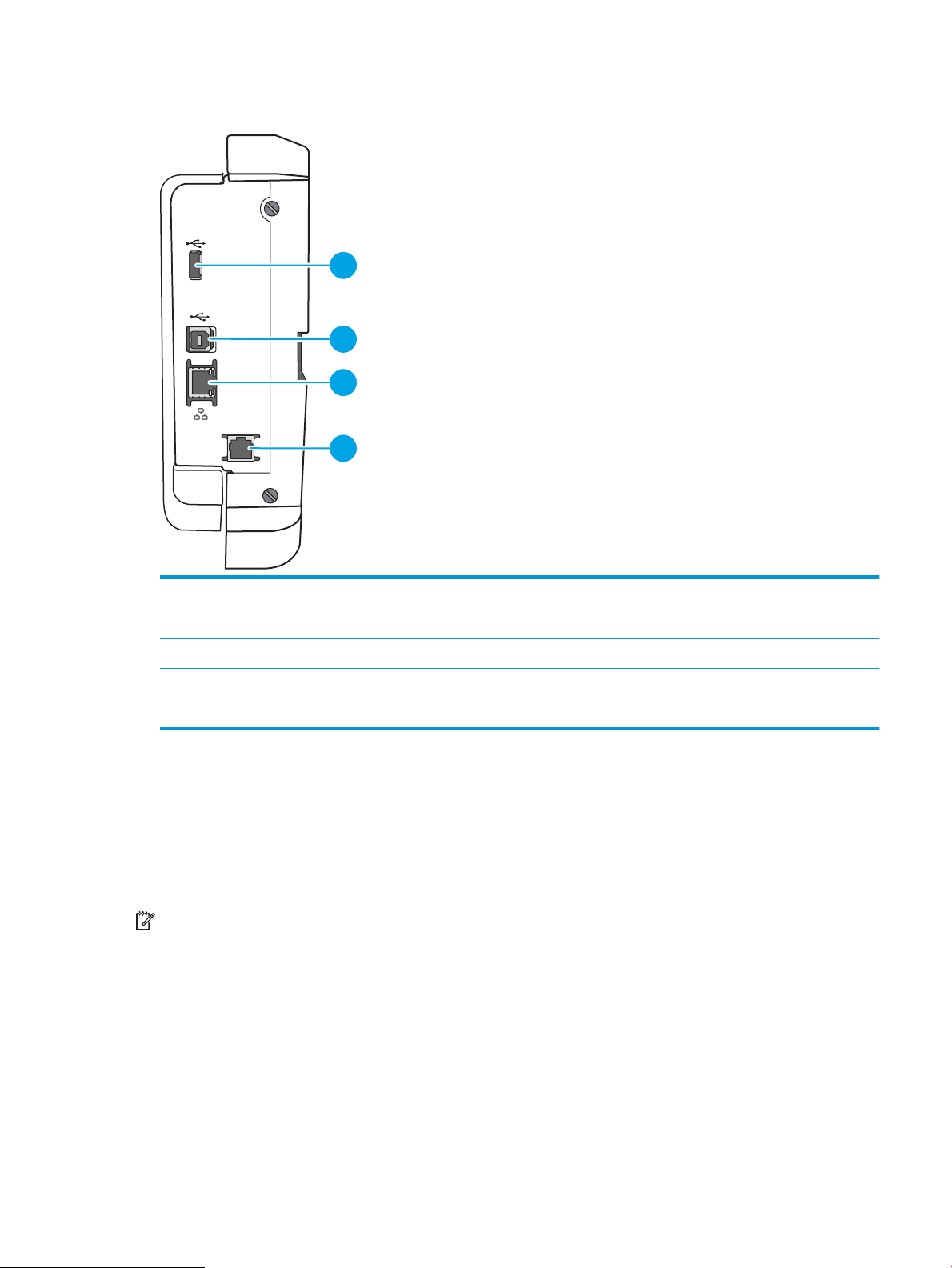
Интерфейсные порты
1
2
3
4
1 Основной USB-порт для внешних USB-устройств (порт может быть прикрыт)
ПРИМЕЧАНИЕ. Для печати по USB используйте USB-порт, расположенный рядом с панелью управления.
2 Порт печати Hi-Speed USB 2.0
3 Разъем подключения к локальной сети (LAN) Ethernet (RJ-45)
4 Порт факса (только для моделей с факсом)
Вид панели управления
На начальном экране есть доступ к функциям принтера, и отображается его текущее состояние.
Вернуться на главный экран можно в любой момент, нажав кнопку главного экрана в левой части панели
управления принтера. Можно также нажать кнопку главного экрана в левом верхнем углу большинства
экранов.
ПРИМЕЧАНИЕ. Функции, доступные на главном экране, могут различаться, в зависимости от
конфигурации принтера.
RUWW Изображения принтера 5
Page 20

3 421
5 6 7
8
9
10
12
13
11
1 Кнопка главного экрана Нажмите кнопку главного экрана, чтобы вернуться на главный экран.
2 Область приложений Коснитесь любого значка, чтобы открыть соответствующее приложение. Проведите по экрану,
чтобы получить доступ к другим приложениям.
ПРИМЕЧАНИЕ. Подборка приложений зависит от принтера. Администратор может выбирать
отображаемые приложения и порядок их появления.
3 Кнопка Сброс Коснитесь кнопки Сброс для отмены изменений, чтобы продолжить работу после приостановки,
для сброса поля счетчика копий, для отображения скрытых ошибок и для восстановления
значений по умолчанию (включая языковые настройки и раскладку клавиатуры).
4 Кнопка Вход или Выход Чтобы получить доступ к защищенным функциям,нажмите кнопку Вход.
Чтобы выполнить выход на принтере, нажмите Выход. На принтере восстанавливаются все
настройки по умолчанию.
ПРИМЕЧАНИЕ. Эта кнопка отображается только в том случае, если принтер настроен
администратором на запрос разрешения для доступа к функциям.
6 Глава 1 Общие сведения о принтере RUWW
Page 21

5
Кнопка информации
При нажатии на кнопку информации открывается экран, с которого доступны различные
сведения о принтере. Расположенными в нижней части кнопками можно выбрать следующие
сведения:
●
Язык дисплея: Изменение параметра язык для текущего сеанса пользователя.
●
Режим ожидания: Перевод принтера в режим ожидания.
●
Wi-Fi Direct: Инструкции по подключению к принтеру напрямую с телефона, планшета или
других устройств с поддержкой Wi-Fi.
●
Беспроводное соединение: Просмотр и изменение параметров беспроводного соединения
(для моделей z, dn и f только при установленном опциональном модуле беспроводной
связи).
●
Ethernet: Просмотр или изменение параметров Ethernet-подключения.
●
Веб-службы HP: Просмотр сведений по подключению и печати на принтере через веб-
службы HP (ePrint).
●
Номер факса: Просмотр номер факса принтера (только для моделей с факсом).
6
Кнопка справки
7 Текущее время Отображается текущее время.
8 Кнопка Начать
копирование
9 Счетчик копий В поле счетчика копий указывается число копий, которое требуется выполнить на принтере.
10 Указатель страницы
главного экрана
11 Клавиатура
(Только потоковые
модели)
12 USB-порт для
непосредственной
печати
13 Разъем для
подключения
дополнительных
устройств (гнездо
аппаратной интеграции
HIP)
Нажмите кнопку справки для вызова встроенной справочной системы.
Коснитесь кнопки Начать копирование для запуска задания копирования.
Указывается количество страниц на главном экране или в приложении. Текущая страница
выделена. Проведите по экрану для перехода между страницами.
На потоковых моделях имеется физическая клавиатура. Языковая раскладка клавиатуры такая
же, как на виртуальной клавиатуре сенсорного экрана принтера. Если выбрать другую раскладку
для виртуальной клавиатуры, назначение клавиш физической клавиатуры будет изменено в
соответствии с новыми параметрами.
ПРИМЕЧАНИЕ. В некоторых странах/регионах в комплект поставки принтера входят накладки
(наклейки) на клавиатуру для различных языков.
Вставьте USB-накопитель для печати или сканирования без компьютера, или для обновления
микропрограммы принтера.
ПРИМЕЧАНИЕ. Администратор должен активировать данный порт перед использованием.
Для подключения дополнительных принадлежностей и устройств сторонних производителей.
Как использовать сенсорную панель управления
Выполните следующие действия для использования сенсорной панели управления принтера.
RUWW Изображения принтера 7
Page 22

Действие Описание Пример
Коснитесь Коснитесь объекта на экране, чтобы выбрать
этот элемент или открыть меню. Также, при
прокрутке меню быстро коснитесь экрана,
чтобы остановить прокрутку.
Скольжение Коснитесь экрана и переместите палец
горизонтально по экрану, чтобы прокрутить
экран в сторону.
Прокрутка Коснитесь экрана и переместите палец
вертикально по экрану для прокрутки экрана.
При прокрутке меню быстро коснитесь экрана,
чтобы остановить прокрутку.
Коснитесь значка Параметры, чтобы открыть
приложение Параметры.
Проведите по экрану до появления
приложения Параметры.
Просмотрите с помощью прокрутки
приложение Параметры.
Технические характеристики принтера
ВАЖНО! Следующие характеристики верны на момент публикации, но могут измениться.
Дополнительные сведения см. в разделе www.hp.com/support/ljM631MFP, www.hp.com/support/
ljM632MFP, or www.hp.com/support/ljM633MFP.
●
Технические характеристики
●
Поддерживаемые ОС
●
Решения для мобильной печати
●
Размеры принтера
●
Потребляемая мощность, электрические характеристики и акустическая эмиссия
●
Условия эксплуатации
8 Глава 1 Общие сведения о принтере RUWW
Page 23

Технические характеристики
Название модели
Код продукта
Работа с бумагой Лоток 1 (вместимость 100 листов)
Лоток 2 (вместимость 550 листов)
M631dn, M632h
K0Q14A, K0Q17A
M631h, M632fht,
M633fh
K0Q15A, K0Q18A,
K0Q21A
M631z, M632z, M633z
K0Q19A, K0Q22A
Устройство подачи бумаги на 1 x
550 листов
ПРИМЕЧАНИЕ. Устройство может
работать с шестью подающими
лотками.
Устройство подачи на 1x550
листов и устройство подачи
повышенной емкости на 2100
листов
Автоматическая двусторонняя
печать
Кассета устройства подачи
конвертов для печати до 75
конвертов
Почтовый ящик со сшивателем HP Не поддерживается Не поддерживается
Возможности подключения ЛВС-соединение 10/100/1000
Ethernet с IPv4 и IPv6
Высокоскоростное подключение
USB 2.0
Легкодоступный порт USB для
печати и сканирования без
компьютера, а также обновления
микропрограммы
Опционально Опционально Опционально
Опционально Опционально В комплекте поставки
Опционально Опционально Опционально
(недоступно для
M631z)
моделей M632z и
M633z
Слот для интеграции аппаратных
средств (HIP) для подключения
дополнительных
принадлежностей и устройств
сторонних производителей
Внутренние порты HP USB. Опционально Опционально Опционально
Дополнительное устройство NFC/
Wireless для HP Jetdirect 3000w
для печати с мобильных
устройств
Встроенный модуль HP Wi-Fi
Direct для печати с мобильных
устройств
Устройство сервера печати
HP Jetdirect 2900nw для
беспроводной связи
Внутренняя память Накопитель eMMC 16 ГБ M631dn Не поддерживается Не поддерживается
Опционально Опционально Опционально
Не поддерживается Не поддерживается M631z и M633z
Опционально Опционально Опционально
RUWW Технические характеристики принтера 9
Page 24

Название модели
Код продукта
M631dn, M632h
K0Q14A, K0Q17A
M631h, M632fht,
M633fh
K0Q15A, K0Q18A,
K0Q21A
M631z, M632z, M633z
K0Q19A, K0Q22A
Высокопроизводительный
безопасный жесткий диск HP
емкостью 320 ГБ
Память Базовая память объемом 1,75 ГБ,
расширяемая до 2,5 ГБ
базовая память объемом 2,25 МБ,
расширяемая до 3 ГБ
Безопасность Модуль HP Trusted Platform для
шифровки всех данных,
проходящих через принтер
Органы ввода и дисплей панели
управления
Выдвижная клавиатура Не поддерживается Не поддерживается
Печать Скорость печати: до 52 стр./мин.
Печать со скоростью до 61
Печать со скоростью до 71
Сенсорная панель управления
на бумаге формата A4 и 55
стр./мин. на бумаге формата Letter
стр./мин на бумаге формата A4 и
до 65 стр./мин на бумаге формата
Letter
стр./мин на бумаге формата A4 и
до 75 стр./мин на бумаге формата
Letter
В комплекте поставки
модели M632h;
опционально для
модели M631dn
Не поддерживается Не поддерживается
Опционально Опционально Опционально
M631dn M631h M631z
M632h M632fht M632z
Не поддерживается M633fh M633z
Не поддерживается
Непосредственная печать с USB-
накопителей (без компьютера)
Факс Опционально В комплекте поставки
M632fht, M633fh;
опционально для
M631h
Сканирование и копирование
ПРИМЕЧАНИЕ. Скорость
копирования и сканирования
может быть изменена. Самую
свежую информацию см. на сайте
www.hp.com/support/ljM631MFP,
www.hp.com/support/ljM632MFP,
or www.hp.com/support/
ljM633MFP
Копирование со скоростью 61
Копирование: 52 стр./мин. на
бумаге формата A4 и 55 стр./мин.
на бумаге формата Letter
стр./мин. на бумаге формата A4 и
65 стр./мин. на бумаге формата
Letter
M631dn M631h M631z
M632h M632fht M632z
10 Глава 1 Общие сведения о принтере RUWW
Page 25
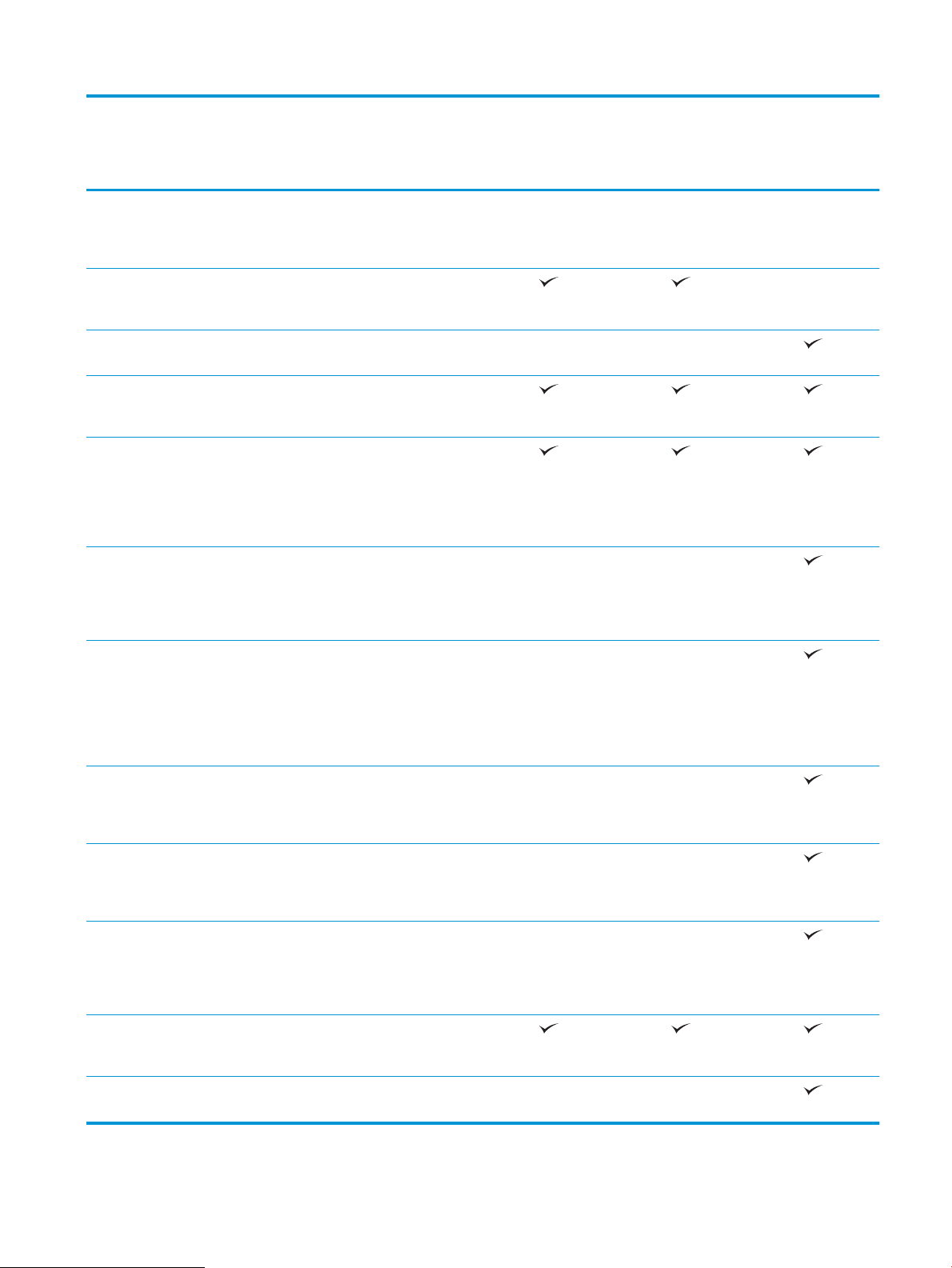
Название модели
Код продукта
M631dn, M632h
K0Q14A, K0Q17A
M631h, M632fht,
M633fh
K0Q15A, K0Q18A,
K0Q21A
M631z, M632z, M633z
K0Q19A, K0Q22A
Копирование со скоростью 71
стр./мин. на бумаге формата A4 и
75 стр./мин. на бумаге формата
Letter
Скорость сканирования 75
изображений в минуту (ipm)
(монохромное или цветное)
Скорость сканирования 120 ipm
(монохромное или цветное).
Непосредственное копирование и
сканирование на USB-накопитель
(без компьютера)
Устройство автоматической
подачи документов (АПД)
емкостью 150 страниц с
поддержкой электронной
двустороннего копирования и
сканирования
Технология HP EveryPage
включает функцию
ультразвукового обнаружения
подачи нескольких листов
одновременно
Встроенная функция оптического
распознавания символов (OCR)
позволяет преобразовывать
печатные страницы в текстовые
файлы с возможностью
редактирования и поиска на
компьютере.
M633fh M633z
Не поддерживается Не поддерживается
Не поддерживается Не поддерживается
Функция SMART Label
обеспечивает определение края
бумаги для автоматической
обрезки страниц
Функция автоматической
ориентации для страниц с
текстом, в котором минимум 100
символов.
При помощи функции
автоматической регулировки тона
задается контрастность, яркость и
удаление фона для каждой
страницы.
Цифровая отправка Отправка по электронной почте,
сохранение на USB и сохранение в
сетевую папку
Передача документа в
SharePoint®
Не поддерживается Не поддерживается
Не поддерживается Не поддерживается
Не поддерживается Не поддерживается
Не поддерживается Не поддерживается
RUWW Технические характеристики принтера 11
Page 26

Поддерживаемые ОС
Следующая информация относится к драйверам печати Windows PCL 6 и HP для OS X для конкретных
принтеров и к установщику программного обеспечения.
Windows: Установщик программного обеспечения HP устанавливает драйвер печати HP PCL.6 версии 3, HP
PCL 6 версии 3 или HP PCL-6 версии 4, в зависимости от операционной системы Windows, вместе с
дополнительным программным обеспечением при использовании установщика программного
обеспечения. Скачайте драйвер печати HP PCL.6 версии 3, HP PCL 6 версии 3 и HP PCL-6 версии 4 с вебсайта поддержки для данного принтера: www.hp.com/support/ljM631MFP, www.hp.com/support/ljM632MFP,
or www.hp.com/support/ljM633MFP.
OS X: В данном принтере есть поддержка для компьютеров Mac. Загрузите HP Easy Start с 123.hp.com/
LaserJet или со страницы службы поддержки принтера, а затем с помощью HP Easy Start установите
драйвер печати HP. HP Easy Start не входит в комплект установщика программного обеспечения.
1. Перейдите на сайт 123.hp.com/LaserJet.
2. Выполните указанные действия для загрузки программного обеспечения принтера.
Linux: Для получения информации и драйверов печати для ОС Linux перейдите по адресуwww.hp.com/go/
linuxprinting.
UNIX: Для получения информации и драйверов печати для UNIX® перейдите по адресу www.hp.com/go/
unixmodelscripts.
Таблица
1-1 Поддерживаемые драйверы печати и операционные системы
Операционная система Драйвер печати (для Windows или
установщика из Интернета для OS X)
Windows® XP SP3, (32-разрядная)
Windows Vista®, 32-разрядн.
Windows Server 2003 SP2, 32-разрядная
версия
Windows 7, 32- и 64-разрядные версии Драйвер печати HP PCL 6 для конкретного
Драйвер печати "HP PCL.6" для
конкретного принтера устанавливается
для данной ОС в процессе установки ПО.
Драйвер печати "HP PCL.6" для
конкретного принтера устанавливается
для данной ОС в процессе установки ПО.
Драйвер печати HP PCL.6 для конкретного
принтера доступен для загрузки с вебсайта поддержки принтера. Загрузите
драйвер и используйте функцию Microsoft
"Добавить принтер" для его установки.
принтера устанавливается для данной ОС
в процессе установки ПО.
Примечания
Microsoft прекратила основную
поддержку ОС Windows XP в апреле 2009
г. Компания HP продолжит
предоставление негарантированной
поддержки ОС XP. Некоторые функции
драйвера печати не поддерживаются.
Microsoft прекратила основную
поддержку ОС Windows Vista в апреле
2012 г. Компания HP продолжит
предоставление негарантированной
поддержки ОС Vista. Некоторые функции
драйвера печати не поддерживаются.
Компания Microsoft прекратила
предоставление базовой поддержки для
Windows Server 2003 в июле 2010 г.
Компания HP продолжит предоставление
негарантированной поддержки ОС Server
2003. Некоторые функции драйвера
печати не поддерживаются.
Windows 8, 32- и 64-разрядные версии Драйвер печати HP PCL 6 для конкретного
принтера устанавливается для данной ОС
в процессе установки ПО.
Поддержка Windows 8 RT осуществляется
через Microsoft в версии ОС 4, 32разрядный драйвер.
12 Глава 1 Общие сведения о принтере RUWW
Page 27

Таблица 1-1 Поддерживаемые драйверы печати и операционные системы (продолжение)
Операционная система Драйвер печати (для Windows или
установщика из Интернета для OS X)
Windows 8.1, 32- и 64-разрядные версии Драйвер печати HP PCL -6 V4 для
конкретного принтера устанавливается
для данной ОС в процессе установки ПО.
Windows 10, 32- и 64-разрядные версии Драйвер печати HP PCL -6 V4 для
конкретного принтера устанавливается
для данной ОС в процессе установки ПО.
Windows Server 2008 SP2, 32-разрядная
версия
Windows Server 2008 SP2, 64-разрядная
версия
Windows Server 2008 R2, SP 1, 64разрядная версия
Драйвер печати HP PCL.6 для конкретного
принтера доступен для загрузки с вебсайта поддержки принтера. Загрузите
драйвер и используйте функцию Microsoft
"Добавить принтер" для его установки.
Драйвер печати HP PCL 6 для конкретного
принтера доступен для загрузки с вебсайта поддержки принтера. Загрузите
драйвер и используйте функцию Microsoft
"Добавить принтер" для его установки.
Драйвер печати HP PCL 6* для
конкретного принтера доступен для
загрузки с веб-сайта поддержки
принтера. Загрузите драйвер и
используйте функцию Microsoft
"Добавить принтер" для его установки.
Примечания
Поддержка Windows 8.1 RT
осуществляется через Microsoft в версии
ОС 4, 32-разрядный драйвер.
Компания Microsoft прекратила
предоставление базовой поддержки для
Windows Server 2008 в январе 2015 г.
Компания HP продолжит предоставление
негарантированной поддержки ОС Server
2008. Некоторые функции драйвера
печати не поддерживаются.
Компания Microsoft прекратила
предоставление базовой поддержки для
Windows Server 2008 в январе 2015 г.
Компания HP продолжит предоставление
негарантированной поддержки ОС Server
2008.
Windows Server 2012, 64-разрядн. Драйвер печати PCL 6 для конкретного
принтера доступен для загрузки с вебсайта поддержки принтера. Загрузите
драйвер и используйте функцию Microsoft
"Добавить принтер" для его установки.
Windows Server 2012 R2, 64-разрядн. Драйвер печати PCL 6 для конкретного
принтера доступен для загрузки с вебсайта поддержки принтера. Загрузите
драйвер и используйте функцию Microsoft
"Добавить принтер" для его установки.
OS X 10.10 Yosemite, OS X 10.11 El Capitan,
OS X 10.12 Sierra
Драйвер печати HP доступен для загрузки
с 123.hp.com/LaserJet. Программное
обеспечение установщика HP для OS X
отсутствует в комплекте установщика
программного обеспечения HP.
Для OS X загрузите установщик с
123.hp.com/LaserJet.
1. Перейдите на сайт 123.hp.com/
LaserJet.
2. Выполните указанные действия для
загрузки программного обеспечения
принтера.
ПРИМЕЧАНИЕ. Для поддерживаемых в настоящее время ОС на сайте www.hp.com/support/ljM631MFP,
www.hp.com/support/ljM632MFP, or www.hp.com/support/ljM633MFP можно получить исчерпывающие
сведения по принтеру.
ПРИМЕЧАНИЕ. Подробнее о клиентских и серверных ОС и поддержке драйверов HP UPD для данного
принтера см. на сайте www.hp.com/go/upd. В разделе Дополнительная информация перейдите по ссылкам.
RUWW Технические характеристики принтера 13
Page 28

Таблица 1-2 Минимальные системные требования
Windows OS X
●
Дисковод для компакт-дисков или DVD-дисков или сетевое
подключение
●
Выделенное подключение USB 1.1, 2.0 или сетевое
подключение
●
400 МБ свободного места на жестком диске
●
ОЗУ 1 ГБ (для 32-разрядной версии) или ОЗУ 2 ГБ (для 64разрядной версии)
Решения для мобильной печати
У компании HP есть несколько решений мобильной печати и печати через службу ePrint для удобной
печати на любом принтере HP с ноутбука, планшетного ПК, смартфона или другого мобильного
устройства. Ознакомиться с полным списком и определиться с выбором можно на сайте www.hp.com/go/
LaserJetMobilePrinting.
ПРИМЕЧАНИЕ. Обновите микропрограмму принтера, чтобы обеспечить поддержку всех возможностей
мобильной печати и ePrint.
●
Wi-Fi Direct (только беспроводные модели)
●
HP ePrint по электронной почте (требуется подключение к веб-службам HP и регистрация принтера в
HP Connected)
●
Интернет-подключение
●
1 ГБ свободного места на жестком диске
●
Приложение HP ePrint (доступно для Android, iOS и Blackberry)
●
Приложение HP All-in-One Remote для устройств iOS и Android
●
ПО HP ePrint
●
Виртуальный принтер Google
●
AirPrint
●
Android Printing
Размеры принтера
Таблица
1-3 Размеры для основных моделей (M631dn, M631h Flow, M632h, M633fh)
Принтер полностью закрыт Принтер в открытом состоянии
Высота 640 мм 865 мм
Глубина 558 мм 805 мм
Ширина 512 мм 1030 мм
Вес (с тонеркартриджем)
33,2 кг
14 Глава 1 Общие сведения о принтере RUWW
Page 29

Таблица 1-4 Размеры M631z
Принтер полностью закрыт Принтер в открытом состоянии
Высота 1234 мм 1500 мм
Глубина 658 мм 890 мм
Ширина 661 мм 1030 мм
Вес (с тонеркартриджем)
62,5 кг
Таблица 1-5 Размеры M632fht
Принтер полностью закрыт Принтер в открытом состоянии
Высота 1094 мм 1365 мм
Глубина 600 мм 890 мм
Ширина 665 мм 1030 мм
Вес (с тонеркартриджем)
52,5 кг
Таблица 1-6 Размеры M632z Flow, M633z Flow
Принтер полностью закрыт Принтер в открытом состоянии
Высота 1234 мм 1500 мм
Глубина 658 мм 890 мм
Ширина 661 мм 1030 мм
Вес (с тонеркартриджем)
64,3 кг
Таблица 1-7 Размеры устройства подачи бумаги на 1x550 листов
С полностью закрытыми принадлежностями С полностью открытыми принадлежностями
Высота 148 мм 148 мм
Глубина 558 мм 869 мм
Ширина 512 мм 617 мм
Вес 6,8 кг
Таблица 1-8 Размеры принтера с устройством подачи бумаги на 1x550 листов
Принтер полностью закрыт Принтер в открытом состоянии
Высота 766 мм 1010 мм
Глубина 558 мм 890 мм
RUWW Технические характеристики принтера 15
Page 30

Таблица 1-8 Размеры принтера с устройством подачи бумаги на 1x550 листов (продолжение)
Принтер полностью закрыт Принтер в открытом состоянии
Ширина 512 мм 1030 мм
Вес (с тонеркартриджем)
40 кг
Таблица 1-9 Размеры устройства подачи на 1x550 листов с подставкой принтера
С полностью закрытыми принадлежностями С полностью открытыми принадлежностями
Высота 478 мм 478 мм
Глубина 658 мм 1050 мм
Ширина 660 мм 980 мм
Вес 19,28 кг
Таблица 1-10 Размеры принтера с устройством подачи на 1x550 листов с подставкой принтера
Принтер полностью закрыт Принтер в открытом состоянии
Высота 1094 мм 1365 мм
Глубина 600 мм 890 мм
Ширина 665 мм 1030 мм
Вес (с тонеркартриджем)
52,5 кг
Таблица 1-11 Размеры устройства подачи на 1x550 листов и HCI на 2100 листов с подставкой
С полностью закрытыми принадлежностями С полностью открытыми принадлежностями
Высота 478 мм 478 мм
Глубина 658 мм 975 мм
Ширина 660 мм 980 мм
Вес 24,5 кг
Таблица 1-12 Размеры принтера с устройством подачи на 1x550 листов и HCI на 2100 листов с подставкой
Принтер полностью закрыт Принтер в открытом состоянии
Высота 1090 мм 1360 мм
Глубина 658 мм 890 мм
Ширина 660 мм 1030 мм
Вес (с тонеркартриджем)
57,7 кг
16 Глава 1 Общие сведения о принтере RUWW
Page 31

Таблица 1-13 Размеры кассеты устройства подачи конвертов
С полностью закрытыми принадлежностями С полностью открытыми принадлежностями
Высота 148 мм 148 мм
Глубина 558 мм 869 мм
Ширина 512 мм 617 мм
Вес 6,9 кг
Таблица 1-14 Размеры принтера с устройством подачи конвертов
Принтер полностью закрыт Принтер в открытом состоянии
Высота 766 мм 1010 мм
Глубина 558 мм 890 мм
Ширина 512 мм 1030 мм
Вес (с тонеркартриджем)
39,6 кг
Таблица 1-15 Размеры принтера с почтовым ящиком со сшивателем HP
Принтер полностью закрыт Принтер в открытом состоянии
Высота 779 мм 890 мм
Глубина 558 мм 890 мм
Ширина 512 мм 1030 мм
Вес (с тонеркартриджем)
1
Данные значения могут быть изменены. Актуальная информация доступна по адресу www.hp.com/support/ljM631MFP,
www.hp.com/support/ljM632MFP, or www.hp.com/support/ljM633MFP.
39,8 кг
Потребляемая мощность, электрические характеристики и акустическая эмиссия
Последние сведения см. по адресу www.hp.com/support/ljM631MFP, www.hp.com/support/ljM632MFP, or
www.hp.com/support/ljM633MFP.
ПРЕДУПРЕЖДЕНИЕ. Требования к электропитанию зависят от страны/региона, где продается данный
принтер. Не изменяйте рабочее напряжение. Это может вывести принтер из строя и послужить причиной
аннулирования гарантийных обязательств.
Условия эксплуатации
Таблица
RUWW Технические характеристики принтера 17
1-16 Условия эксплуатации
Среда Рекомендуемая Допустимая
Температура От 17° до 25° C 15° - 32,5°C
Page 32

Таблица 1-16 Условия эксплуатации (продолжение)
Среда Рекомендуемая Допустимая
Относительная влажность От 30% до 70% относительной влажности
(RH)
10–80% ОВ
18 Глава 1 Общие сведения о принтере RUWW
Page 33

Аппаратная настройка принтера и установка ПО
Основные инструкции по настройке см. в Руководстве по установке оборудования из комплекта поставки
принтера. Дополнительные инструкции см. на веб-сайте поддержки HP.
См. www.hp.com/support/ljM631MFP, www.hp.com/support/ljM632MFP, or www.hp.com/support/ljM633MFP
для получения полной справки от HP для этого принтера. Выполните поиск следующей записи:
●
Установка и настройка
●
Обучение и использование
●
Решение проблем
●
Загрузка обновлений ПО и микропрограммы
●
Участие в форумах технической поддержки
●
Поиск информации по гарантии и нормативной информации
RUWW Аппаратная настройка принтера и установка ПО 19
Page 34

20 Глава 1 Общие сведения о принтере RUWW
Page 35

2 Лотки для бумаги
●
Введение
●
Загрузка бумаги в лоток 1 (многофункциональный лоток)
●
Загрузка лотка 2 и лотка на 550 листов
●
Загрузка входного лотка повышенной емкости на 2100 листов
●
Загрузка бумаги и печать конвертов
●
Загрузка бумаги и печать на этикетках
●
Настройка почтового ящика со сшивателем
Для получения дополнительной информации см.:
Следующая информация является верной на момент публикации. Дополнительные сведения см. в разделе
www.hp.com/support/ljM631MFP, www.hp.com/support/ljM632MFP, or www.hp.com/support/ljM633MFP.
В полной справке от HP для этого принтера представлена следующая информация:
●
Установка и настройка
●
Обучение и использование
●
Решение проблем
●
Загрузка обновлений ПО и микропрограммы
●
Участие в форумах технической поддержки
●
Поиск информации по гарантии и нормативной информации
RUWW 21
Page 36

Введение
ПРЕДУПРЕЖДЕНИЕ. Не выдвигайте одновременно более одного лотка.
Не используйте лоток для бумаги в качестве ступеньки.
Убирайте руки при закрытии лотков для бумаги.
При перемещении принтера все лотки должны быть закрыты.
22 Глава 2 Лотки для бумаги RUWW
Page 37

Загрузка бумаги в лоток 1 (многофункциональный лоток)
Далее приводится описание загрузки бумаги в лоток 1.
ПРЕДУПРЕЖДЕНИЕ. Во избежание замятия бумаги никогда не добавляйте ее в лоток 1 и не вынимайте из
него во время печати.
1. Откройте лоток 1.
2. Вытяните расширение лотка, используемое для
поддержки бумаги.
RUWW Загрузка бумаги в лоток 1 (многофункциональный лоток) 23
Page 38

3. С помощью синих регулировочных фиксаторов
разведите в стороны направляющие бумаги до
нужного формата, а затем загрузите бумагу в
лоток. Подробнее об ориентации бумаги см.
Таблица 2-1 Ориентация бумаги в лотке 1
на стр. 24.
Стопка бумаги не должна превышать
ограничительную линию на направляющих
бумаги.
ПРИМЕЧАНИЕ. Максимальная высота стопки -
10 мм , или приблизительно 100 листов бумаги
плотностью 75 г/м2 .
4. С помощью синих регулировочных фиксаторов
установите боковые направляющие так, чтобы
они касались бумаги, но не сгибали ее.
Ориентация бумаги в лотке 1
Таблица
2-1 Ориентация бумаги в лотке 1
Тип бумаги Ориентация
изображения
Режим двусторонней
печати
Формат бумаги Как загрузить бумагу
Фирменные или
предварительно
отпечатанные бланки
Книжная 1-сторонняя печать Letter, Legal, Executive,
Statement, Ocio
(8.5 x 13), 3 x 5, 4 x 6, 5 x
7, 5 x 8, A4, A5, A6, RA4,
B5 (JIS), B6 (JIS), L
(90 x 130 мм),
10 x 15 см, Ocio
(216 x 340), 16K
195 x 270 мм, 16K
184 x 260 мм, 16K
197 x 273 мм, японская
открытка (Открытка
(JIS)), двойная японская
открытка с поворотом
(двойная открытка (JIS))
Лицевой стороной вниз
Нижним краем по направлению к
принтеру
24 Глава 2 Лотки для бумаги RUWW
Page 39

Таблица 2-1 Ориентация бумаги в лотке 1 (продолжение)
Тип бумаги Ориентация
изображения
Автоматическая
Альбомная 1-сторонняя печать Letter, Legal, Executive,
Режим двусторонней
печати
двусторонняя печать
или печать с
включенным
параметром
"Альтернативный
режим фирменных
бланков"
Формат бумаги Как загрузить бумагу
Letter, Legal, Executive,
Ocio (8,5 x 13), A4, A5,
RA4, B5 (JIS), Ocio (216
x 340),
16K 195 x 270 мм,
16K 184 x 260 мм,
16K 197 x 273 мм
Statement, Ocio
(8.5 x 13), 3 x 5, 4 x 6, 5 x
7, 5 x 8, A4, A5, A6, RA4,
B5 (JIS), B6 (JIS), L
(90 x 130 мм),
10 x 15 см, Ocio
(216 x 340), 16K
195 x 270 мм, 16K
184 x 260 мм, 16K
197 x 273 мм, японская
открытка (Открытка
(JIS)), двойная японская
открытка с поворотом
(двойная открытка (JIS))
Лицевой стороной вверх
Верхним краем внутрь принтера
Лицевой стороной вниз
Верхним краем к передней стороне
принтера
Автоматическая
двусторонняя печать
или печать с
включенным
параметром
"Альтернативный
режим фирменных
бланков"
Letter, Legal, Executive,
Ocio (8,5 x 13), A4, A5,
RA4, B5 (JIS), Ocio (216
x 340),
16K 195 x 270 мм,
16K 184 x 260 мм,
16K 197 x 273 мм
Лицевой стороной вверх
Верхним краем к передней стороне
принтера
RUWW Загрузка бумаги в лоток 1 (многофункциональный лоток) 25
Page 40

Таблица 2-1 Ориентация бумаги в лотке 1 (продолжение)
Тип бумаги Ориентация
изображения
Перфорированная Книжная и альбомная 1-сторонняя печать Letter, Legal, Executive,
Автоматическая
Режим двусторонней
печати
двусторонняя печать
или печать с
включенным
параметром
"Альтернативный
режим фирменных
бланков"
Формат бумаги Как загрузить бумагу
Statement, Ocio
(8.5 x 13), 3 x 5, 4 x 6, 5 x
7, 5 x 8, A4, A5, A6, RA4,
B5 (JIS), B6 (JIS), L
(90 x 130 мм),
10 x 15 см, Ocio
(216 x 340), 16K
195 x 270 мм, 16K
184 x 260 мм, 16K
197 x 273 мм, японская
открытка (Открытка
(JIS)), двойная японская
открытка с поворотом
(двойная открытка (JIS))
Letter, Legal, Executive,
Ocio (8,5 x 13), A4, A5,
RA4, B5 (JIS), Ocio (216
x 340),
16K 195 x 270 мм,
16K 184 x 260 мм,
16K 197 x 273 мм
Отверстиями к передней стороне
принтера
Отверстиями к передней стороне
принтера
Использование альтернативного режима бланков
При использовании функции альтернативного режима бланков можно загружать фирменные бланки в
лоток одним и тем же способом для всех заданий, независимо от того, будет печать или копирование
производиться на одну сторону листа или на обе. При работе в этом режиме загрузите бумагу так же, как
для автоматической двусторонней печати.
Чтобы воспользоваться этой функцией, включите ее на панели управления принтера.
Включите альтернативный режим бланков на панели управления принтера
1. На главном экране панели управления принтера откройте меню Параметры.
2. Откройте следующие меню:
●
Печать / копирование
●
Управление лотками
●
Альтернативный режим фирменных бланков
3. Выберите Включить, а затем коснитесь кнопки Сохранить или нажмите кнопку OK.
26 Глава 2 Лотки для бумаги RUWW
Page 41

Загрузка лотка 2 и лотка на 550 листов
Введение
В настоящем документе приводится описание загрузки бумаги в лоток 2, а также дополнительные лотки на
550 листов. Этот лоток вмещает до 550 листов бумаги плотностью 75 г/м2 (20 фунт.).
ПРИМЕЧАНИЕ. Процедура загрузки бумаги в лоток на 550 листов та же, что и для лотка 2. Здесь показан
только лоток 2.
1. Откройте лоток.
ПРИМЕЧАНИЕ. Не открывайте этот лоток во
время использования.
2. Отрегулируйте ограничитель длины и ширины
бумаги: нажмите на синие регулировочные
фиксаторы и переместите ограничители на
длину/ширину используемой бумаги.
3. Загрузите бумагу в лоток. Убедитесь, что
ограничители касаются стопки, но не сгибают
ее. Подробнее об ориентации бумаги см.
Таблица 2-2 Ориентация бумаги в лотке 2 и
лотке на 550 листов на стр. 28.
ПРИМЕЧАНИЕ. Чтобы избежать замятий, не
переполняйте лоток. Верх стопки должен
располагаться ниже индикатора заполнения
лотка.
ПРИМЕЧАНИЕ. Если лоток отрегулирован
неправильно, то во время печати может
появиться сообщение об ошибке или
произойдет замятие печатного носителя.
RUWW Загрузка лотка 2 и лотка на 550 листов 27
Page 42

4. Закройте лоток.
X
Y
5. На панели управления принтера отображается
сообщение о конфигурации лотка.
6. Нажмите кнопку OK, чтобы принять
обнаруженный формат и тип, или нажмите
кнопку Изменить, чтобы выбрать другой формат
и тип бумаги.
Для бумаги произвольного формата необходимо
указать размеры по осям X и Y при отображении
запроса на панели управления принтера.
7. Выберите правильный размер и тип, затем
нажмите кнопку OK.
Ориентация бумаги в лотке 2 и лотке на 550 листов
Таблица
2-2 Ориентация бумаги в лотке 2 и лотке на 550 листов
Тип бумаги Ориентация
изображения
Режим двусторонней
печати
Формат бумаги Как загрузить бумагу
Фирменные или
предварительно
отпечатанные бланки
Книжная 1-сторонняя печать Letter, Legal, Executive,
Statement, Ocio (8.5 x
13), 4 x 6, 5 x 7, 5 x 8, A4,
A5, A6, RA4, B5 (JIS), B6
(JIS), L (90 x 130 мм), 10
x 15 см, Ocio (216 x
340), 16K 195 x 270 мм,
16K 184 x 260 мм, 16K
197 x 273 мм, двойная
японская открытка с
поворотом (двойная
открытка (JIS))
Лицевой стороной вверх
Верхним краем с левой стороны
лотка
28 Глава 2 Лотки для бумаги RUWW
Page 43

Таблица 2-2 Ориентация бумаги в лотке 2 и лотке на 550 листов (продолжение)
Тип бумаги Ориентация
изображения
Альбомная 1-сторонняя печать Letter, Legal, Executive,
Автоматическая
Режим двусторонней
печати
двусторонняя печать
или печать с
включенным
параметром
"Альтернативный
режим фирменных
бланков"
Формат бумаги Как загрузить бумагу
Statement, Ocio (8.5 x
13), 4 x 6, 5 x 7, 5 x 8, A4,
A5, A6, RA4, B5 (JIS), B6
(JIS), L (90 x 130 мм), 10
x 15 см, Ocio (216 x
340), 16K 195 x 270 мм,
16K 184 x 260 мм, 16K
197 x 273 мм, двойная
японская открытка с
поворотом (двойная
открытка (JIS))
Letter, Legal, Executive,
Ocio (8.5 x 13), A4, A5,
RA4, Ocio (216 x 340),
16K 195 x 270 мм,
16K 184 x 260 мм,
16K 197 x 273 мм
Лицевой стороной вверх
Верхним краем к задней стороне
лотка
Лицевой стороной вниз
Верхним краем к задней стороне
лотка
Перфорированная Книжная или альбомная 1-сторонняя печать Letter, Legal, Executive,
Statement, Ocio (8.5 x
13), 4 x 6, 5 x 7, 5 x 8, A4,
A5, A6, RA4, B5 (JIS), B6
(JIS), L (90 x 130 мм), 10
x 15 см, Ocio (216 x
340), 16K 195 x 270 мм,
16K 184 x 260 мм, 16K
197 x 273 мм, двойная
японская открытка с
поворотом (двойная
открытка (JIS))
Автоматическая
двусторонняя печать
или печать с
включенным
параметром
"Альтернативный
режим фирменных
бланков"
Letter, Legal, Executive,
Ocio (8.5 x 13), A4, A5,
RA4, Ocio (216 x 340),
16K 195 x 270 мм,
16K 184 x 260 мм,
16K 197 x 273 мм
Лицевой стороной вверх
Отверстиями к тыльной стороне
лотка
Лицевой стороной вниз
Отверстиями к передней стороне
лотка
RUWW Загрузка лотка 2 и лотка на 550 листов 29
Page 44

Использование альтернативного режима бланков
При использовании функции альтернативного режима бланков можно загружать фирменные бланки в
лоток одним и тем же способом для всех заданий, независимо от того, будет печать или копирование
производиться на одну сторону листа или на обе. При работе в этом режиме загрузите бумагу так же, как
для автоматической двусторонней печати.
Чтобы воспользоваться этой функцией, включите ее на панели управления принтера.
Включите альтернативный режим бланков на панели управления принтера
1. На главном экране панели управления принтера откройте меню Параметры.
2. Откройте следующие меню:
●
Копирование/Печать или Печать
●
Управление лотками
●
Альтернативный режим фирменных бланков
3. Выберите Включить, а затем коснитесь кнопки Сохранить или нажмите кнопку OK.
30 Глава 2 Лотки для бумаги RUWW
Page 45

Загрузка входного лотка повышенной емкости на 2100 листов
Далее приводится описание загрузки бумаги во входной лоток повышенной емкости. Данный лоток
является частью входного устройства подачи повышенной емкости на 1x550 и 2100 листов, которое
входит в комплект поставки моделей M632z и M633z. Этот лоток вмещает до 2100 листов бумаги
плотностью
75 г/м2.
1. Откройте лоток.
ПРИМЕЧАНИЕ. Не открывайте этот лоток во
время использования.
2. Отрегулируйте рычаг формата бумаги в
положение, соответствующее используемой
бумаге.
RUWW Загрузка входного лотка повышенной емкости на 2100 листов 31
Page 46

3. Загрузите бумагу в лоток.
ПРИМЕЧАНИЕ. Чтобы избежать замятий, не
переполняйте лоток. Верх стопки должен
располагаться ниже индикатора заполнения
лотка.
ПРИМЕЧАНИЕ. Если лоток отрегулирован
неправильно, то во время печати может
появиться сообщение об ошибке или
произойдет замятие печатного носителя.
4. Закройте лоток.
5. На панели управления принтера отображается
сообщение о конфигурации лотка.
6. Нажмите кнопку OK, чтобы принять
обнаруженный формат и тип, или нажмите
кнопку Изменить, чтобы выбрать другой формат
и тип бумаги.
7. Выберите правильный размер и тип, затем
нажмите кнопку OK.
32 Глава 2 Лотки для бумаги RUWW
Page 47

Загрузка бумаги и печать конвертов
Введение
В следующем разделе приводится описание загрузки и печати конвертов. Для печати на конвертах
используйте лоток 1 или дополнительное устройство подачи. Лоток 1 вмещает до 10 конвертов;
дополнительное устройство подачи конвертов вмещает 75 конвертов, в зависимости от дизайна конвертов
и внешних условий.
Для печати на конвертах с ручной подачей следуйте следующим инструкциям, чтобы выбрать
соответствующие параметры в драйвере печати
задания печати на принтер.
Печать конвертов
Печатать конвертов из лотка 1
1. Из окна программы выберите параметр Печать.
2. Выберите принтер из списка принтеров, а затем нажмите или коснитесь пункта Свойства или
Параметры, чтобы открыть драйвер печати.
ПРИМЕЧАНИЕ. Название кнопки различается в зависимости от программного обеспечения.
ПРИМЕЧАНИЕ. Чтобы получить доступ к данным функциям с начального экрана Windows 8 или 8.1,
выберите Устройства, Печать, затем выберите принтер.
, затем загрузите конверты в лоток после отправки
3. Нажмите или коснитесь вкладки Бумага и качество печати.
4. В раскрывающемся списке Формат бумаги выберите соответствующий формат для конвертов.
5. В раскрывающемся списке Тип бумаги выберите Конверты.
6. В раскрывающемся списке Источник бумаги выберите Подача вручную.
7. Нажмите кнопку ОК, чтобы закрыть диалоговое окно Свойства документа.
8. В диалоговом окне Печать нажмите кнопку Печать, чтобы отправить задание на печать.
Печатать конвертов из дополнительного устройства подачи
1. Из окна программы выберите параметр Печать.
2. Выберите принтер из списка принтеров, а затем нажмите или коснитесь пункта Свойства или
Параметры, чтобы открыть драйвер печати.
ПРИМЕЧАНИЕ. Название кнопки различается в зависимости от программного обеспечения.
Чтобы получить доступ к данным функциям с начального экрана Windows 8 или 8.1, выберите
Устройства, Печать, затем выберите принтер.
3. Нажмите или коснитесь вкладки Бумага/качество.
4. Выполните одно из следующих действий.
RUWW Загрузка бумаги и печать конвертов 33
Page 48

●
В раскрывающемся списке Формат бумаги выберите соответствующий формат для конвертов.
●
В раскрывающемся списке Тип бумаги выберите Конверты.
●
В раскрывающемся списке Источник бумаги выберите Лоток 3 или Лоток 4, соответствующий
устройству подачи конвертов.
5. Нажмите кнопку ОК, чтобы закрыть диалоговое окно Свойства документа.
6. В диалоговом окне Печать нажмите кнопку ОК, чтобы отправить задание на печать.
Ориентация конверта
Лоток Размер конверта Как загружать
Лоток 1 Конверт #9, конверт #10, конверт
Monarch, конверт B5, конверт C5,
конверт C6, конверт DL
Модуль устройства подачи
конвертов
Конверт #9, конверт #10, конверт
Monarch, конверт B5, конверт C5,
конверт C6, конверт DL
Лицевой стороной вниз
Верхним краем к передней стороне принтера
Лицевой стороной вверх
Верхним краем к передней стороне принтера
34 Глава 2 Лотки для бумаги RUWW
Page 49

Загрузка бумаги и печать на этикетках
Введение
В следующем разделе приводится описание загрузки и печати этикеток.
Для печати на листе с этикетками используется лоток 2 или один из опциональных лотков на 550 листов.
ПРИМЕЧАНИЕ. Лоток 1 не поддерживает печать на этикетках.
Для печати на этикетках с ручной подачей выполните следующие инструкции, чтобы выбрать
соответствующие параметры в драйвере печати, затем загрузите этикетки в лоток после отправки задания
печати на принтер. При ручной подаче принтер начинает печать задания после открытия и закрытия
лотка.
Ручная подача этикеток
1. Из окна программы выберите параметр Печать.
2. Выберите принтер из списка принтеров, а затем нажмите или коснитесь пункта Свойства или
Параметры, чтобы открыть драйвер печати.
ПРИМЕЧАНИЕ. Название кнопки различается в зависимости от программного обеспечения.
ПРИМЕЧАНИЕ. Чтобы получить доступ к данным функциям с начального экрана Windows 8 или 8.1,
выберите Устройства, Печать, затем выберите принтер.
3. Выберите вкладку Бумага/качество.
4. В раскрывающемся списке Формат бумаги выберите соответствующий формат для листов с
этикетками.
5. В раскрывающемся списке Тип бумаги выберите Этикетки.
6. В раскрывающемся списке Источник бумаги выберите Подача вручную.
ПРИМЕЧАНИЕ. При ручной печати печать осуществляется из лотка с наименьшим номером, который
настроен для соответствующего формата бумаги, поэтому нет необходимости указывать конкретный
лоток. Например, если лоток 2 настроен для этикеток, печать будет выполняться из лотка 2. Если
лоток 3 установлен и настроен для этикеток, а лоток 2 не настроен для этикеток, печать выполняется
из лотка 3.
7. Нажмите кнопку ОК, чтобы закрыть диалоговое окно Свойства документа.
8. В диалоговом окне Печать нажмите кнопку Печать, чтобы отправить задание на печать.
RUWW Загрузка бумаги и печать на этикетках 35
Page 50

Ориентация этикетки
Лоток Загрузка этикеток
Лотки 2-5 Лицевой стороной вверх
Верхним краем к правой стороне лотка
36 Глава 2 Лотки для бумаги RUWW
Page 51

Настройка почтового ящика со сшивателем
Далее приводится описание загрузки скрепок и процесса настройки дополнительной принадлежности
почтового ящика со сшивателем.
В почтовом ящике со сшивателем документы могут сшиваться в верхнем левом или нижнем правом углах
и укладываться стопками до 1000 листов бумаги в три выходных лотка. Выходные лотки можно настроить
на три режима работы: режим укладчика, режим почтового ящика или режим функционального
разделителя.
●
Настройка точек сшивания по умолчанию
●
Настройка режима работы
Настройка точек сшивания по умолчанию
1. На главном экране панели управления принтера проведите пальцем до появления меню Параметры.
Коснитесь значка Параметры, чтобы открыть меню.
2. Откройте следующие меню:
●
Копирование/печать
●
Параметры печати по умолчанию
●
Сшивание
3. Выберите расположение точек сшивания из списка вариантов, затем нажмите кнопку Сохранить.
Доступны следующие варианты.
●
Нет: Без скрепок
●
Сверху слева или справа: При книжной ориентации, место скрепления будет находиться в левом
верхнем углу короткой стороны листа. При альбомной ориентации, место скрепления будет
находиться в правом верхнем углу длинной стороны листа.
●
Левый верхний: Место скрепления находится в левом верхнем углу короткой стороны листа.
●
Правый верхний: Место скрепления находится в правом верхнем углу длинной стороны листа.
RUWW Настройка почтового ящика со сшивателем 37
Page 52

1
2
1 Верхний левый угол короткой стороны листа
2 Верхний правый угол длинной стороны листа
Настройка режима работы
Данная процедура предназначена для настройки параметров сортировки заданий по выходным лоткам.
1. На главном экране панели управления принтера проведите пальцем до появления меню Параметры.
Коснитесь значка Параметры, чтобы открыть меню.
2. Откройте следующие меню:
●
Управление сшивателем/укладчиком
●
Режим работы
3. Выберите режим из списка вариантов, затем нажмите кнопку Сохранить. Доступны следующие
варианты.
●
Почтовый ящик: Задания раскладываются по разным лоткам, в зависимости от пользователя,
отправившего задание на печать.
●
Укладчик: Задания складываются в лотки, начиная с нижнего.
●
Функциональный разделитель: Задания раскладываются по разным приемным лоткам в
соответствии с функцией принтера (задания печати, копирования или факса).
Чтобы настроить драйвер печати HP для выбранного режима работы, выполните следующие действия:
ПРИМЕЧАНИЕ. Для изменения режима работы требуется перезапуск принтера.
В драйверах PCL.6 Windows XP и Vista (Server 2003/2008) HP нет поддержки устройств вывода.
Windows® 7
1. Убедитесь, что принтер включен и подключен к компьютеру или сети.
2.
Откройте меню «Пуск» Windows®, затем выберите Устройства и принтеры.
3. Щелкните правой кнопкой мыши на названии принтера и выберите пункт Свойства принтера.
38 Глава 2 Лотки для бумаги RUWW
Page 53

4. Перейдите на вкладку Параметры устройства.
5. Выберите Обновить сейчас. В раскрывающемся меню рядом с пунктом Автоматическая настройка
выберите пункт Обновить сейчас.
Windows® 8.0, 8.1 и 10
1. Щелкните правой кнопкой мыши в нижнем левом углу экрана.
2. Выберите Панель управления. В окне Оборудование и звук выберите Просмотр устройств и
принтеров.
3. Щелкните правой кнопкой мыши на названии принтера и выберите пункт Свойства принтера.
4. Перейдите на вкладку Параметры устройства.
5. Выберите Обновить сейчас. В раскрывающемся меню рядом с пунктом Автоматическая настройка
выберите пункт Обновить сейчас.
ПРИМЕЧАНИЕ. Более новых версиях драйвера V4 нет поддержки функции Обновить сейчас. Для
таких драйверов режим работы настраивается вручную в разделе Дополнительный выходной лоток.
OS X
1. В меню Apple выберите Системные настройки.
2. Выберите Печать и сканирование (или Принтеры и сканеры).
3. Выберите принтер, затем выберите Параметры и расходные материалы. Выберите Драйвер.
4. Вручную настройте Режим вывода дополнительного устройства.
RUWW Настройка почтового ящика со сшивателем 39
Page 54

40 Глава 2 Лотки для бумаги RUWW
Page 55

3 Расходные материалы, аксессуары и
запасные части
●
Заказ расходных материалов, дополнительных принадлежностей и запасных частей
●
Настройка параметров расходных материалов HP для защиты картриджей с тонером
●
Замена картриджа с тонером
●
Замена картриджа сшивателя
Для получения дополнительной информации см.:
Следующая информация является верной на момент публикации. Дополнительные сведения см. в разделе
www.hp.com/support/ljM631MFP, www.hp.com/support/ljM632MFP, or www.hp.com/support/ljM633MFP.
В полной справке от HP для этого принтера представлена следующая информация:
●
Установка и настройка
●
Обучение и использование
●
Решение проблем
●
Загрузка обновлений ПО и микропрограммы
●
Участие в форумах технической поддержки
●
Поиск информации по гарантии и нормативной информации
RUWW 41
Page 56

Заказ расходных материалов, дополнительных принадлежностей и запасных частей
Заказ
Заказ расходных материалов и бумаги www.hp.com/go/suresupply
Заказ оригинальных комплектующих и дополнительных
принадлежностей HP
Заказ через сервисный центр или службу поддержки Обратитесь в уполномоченный сервисный центр или службу
Заказ при помощи встроенного веб-сервера HP (EWS) Для доступа в адресной строке поддерживаемого веб-браузера,
www.hp.com/buy/parts
поддержки HP.
установленного на используемом компьютере, введите IP-адрес
устройства или имя хоста. Встроенный веб-сервер (EWS)
содержит ссылку на сайт HP SureSupply, который представляет
возможности приобретения оригинальных расходных
материалов HP.
Расходные материалы и дополнительные принадлежности
Позиция Описание Номер картриджа
Расходные материалы
Черный оригинальный
картридж LaserJet с
тонером сверхвысокой
емкости HP 37Y
Черный оригинальный
картридж с тонером
высокой емкости HP 37X
LaserJet
Сменный тонер-картридж сверхвысокой емкости 37Y CF237Y
Сменный картридж с тонером высокой емкости 37X CF237X
Номер
детали
Черный оригинальный
картридж с тонером HP 37A
LaserJet
Комплект для заправки
картриджа со скрепками HP
Дополнительные принадлежности
Модуль памяти 1 ГБ DIMM,
комплект
Лоток для бумаги HP
LaserJet на 550 листов
Устройство подачи HP
LaserJet на 1x550 листов с
тумбой
Устройство подачи бумаги
HP LaserJet на 1x550 листов
и устройством подачи HCI
на 2100 листов с
подставкой
Сменный картридж с тонером стандартной
емкости
Сменный картридж сшивателя Не применимо C5967A
Комплект для модернизации памяти Не применимо E5K48A
Опциональный входной лоток Не применимо J8J89A
Опциональный входной лоток с тумбойподставкой
Опциональный входной лоток с устройством
подачи повышенной емкости с подставкой
37A CF237A
Не применимо J8J91A
Не применимо J8J92A
42 Глава 3 Расходные материалы, аксессуары и запасные части RUWW
Page 57

Позиция Описание Номер картриджа
Номер
детали
Устройство подачи HP
LaserJet на 3x550 листов с
тумбой
Устройство подачи
конвертов HP LaserJet
Внутренние порты HP USB. Дополнительные порты USB для подключения
Высокопроизводительный
защищенный жесткий диск
HP.
Внешний интерфейсный
соединитель HP (FIH)
Модуль аналогового
факса 500 для МФУ
HP LaserJet
Сервер печати HP Jetdirect
2900nw
Дополнительное
устройство NFC/Wireless
для HP Jetdirect 3000w
Модуль HP Trusted Platform Дополнительный модуль автоматического
Опциональные входные лотки (три) с тумбой Не применимо J8J93A
Опциональный входной лоток устройства подачи
конвертов
устройств стороннего производителя
Сменный жесткий диск Не применимо B5L29A
Портал дополнительного интерфейса Не применимо B5L31A
Аналоговый факс Не применимо CC487A
Модуль сервера беспроводной печати USB Не применимо J8031A
Дополнительное устройство беспроводной связи
для печати “касанием” с мобильных устройств
шифрования
Не применимо J8J90A
Не применимо B5L28A
Не применимо J8030A
Не применимо F5S62A
Расходные материалы для ТО/с длительным сроком эксплуатации
Комплект ТО
Комплект ТО для HP LaserJet, 110 В J8J87A 225 000 стр.
Комплект ТО для HP LaserJet, 220 В J8J88A 225 000 стр.
Набор для замены роликов АПД HP 300 J8J95A 150 000 стр.
1
Ресурс расходных материалов HP для ТО/с длительным сроком эксплуатации (LLC) расчетные, основании на тестированиях
ресурса LLC с перечисленными ниже условиями. Фактический срок службы/ресурс конкретного расходного материала при
обычном использовании зависит от типа использования, внешних условий, бумаги и других факторов. Приблизительный срок
службы не является подразумеваемой гарантией и не гарантируется.
Условия тестирования срока службы LLC
●
●
●
●
●
/LLC Номер детали Расчетный ресурс
Площадь печати: 5% с равномерным распределением по всей странице
Внешние условия: 17° - 25°C ; относительная влажность 30%-70% (RH)
Формат печатного материала: Letter/A4
Плотность печатного материала: Обычный материал для печати 75 г/м
2
Формат задания: 4 стр.
1
●
Подача коротким краем (A3) (например, формат Legal)
RUWW Заказ расходных материалов, дополнительных принадлежностей и запасных частей 43
Page 58

Факторы, которые могут уменьшить срок службы, отличные от приведенных выше условий:
●
Материал для печати уже ширины форматов Letter/A4 (понижение скорости при термической
обработке компенсируется повышением числа оборотов)
●
Бумаги плотностью выше 75 г/м2 (более плотный материал для печати больше влияет на износ
компонентов принтера)
●
Задания печати объемом менее 4 стр. (при меньшем объеме заданий требуется больше циклов
термообработки и большее число оборотов)
Детали для самостоятельного ремонта
Для этого принтера доступны следующие детали.
●
Детали, для которых самостоятельная замена является обязательной, должны устанавливаться
пользователем (персонал сервисной службы HP выполняет такую замену только за дополнительную
плату). Гарантия на устройство HP не покрывает замену таких деталей на месте или их возврат на
склад.
●
Детали, для которых самостоятельная замена является необязательной, бесплатно устанавливаются
персоналом сервисной службы HP по запросу в течение гарантийного периода.
Элемент Описание
Самостоятельная
замена Номер детали
Комплект накладки клавиатуры LaserJet
HP для упрощенного и традиционного
китайского языков
Комплект накладки клавиатуры
HP LaserJet, Швеция
Накладка клавиатуры для Китая Обязательно A7W12A
Накладка клавиатуры для Швеции Обязательно A7W14A
44 Глава 3 Расходные материалы, аксессуары и запасные части RUWW
Page 59

Настройка параметров расходных материалов HP для защиты картриджей с тонером
●
Введение
●
Включение и отключение функции "Политика по картриджам"
●
Включение и отключение функции "Защита картриджей"
Введение
Используйте функции HP "Политика по картриджам" и "Защита картриджей", чтобы узнать, какие
картриджи установлены в принтере, и защитить их от кражи. Эти функции доступны в HP FutureSmart
версии 3 и более поздних версий.
●
Политика по картриджам: Эта функция защищает принтер от использования поддельных
картриджей с тонером, позволяя устанавливать только оригинальные картриджи HP. Подлинные
картриджи HP обеспечивают наилучшее качество печати. При установке картриджа, который не
является подлинным картриджем HP, на панели управления принтера появляется сообщение о
недействительности картриджа, а также дальнейшие инструкции.
●
Защита картриджей: Эта функция привязывает картриджи с тонером к определенному принтеру или
к нескольким принтерам, чтобы эти картриджи невозможно было использовать в других принтерах.
Защита картриджей позволяет сохранять вложенные средства. Если эта функция включена, при
установке защищенного картриджа из исходного принтера в другой принтер печать будет
невозможна. На панели управления принтера появится сообщение о том, что картридж защищен, а
также дальнейшие инструкции.
ПРЕДУПРЕЖДЕНИЕ. После включения на принтере функции защиты картриджей эта функция будет
всегда автоматически применяться ко всем картриджам, устанавливаемым в принтер. Чтобы
выключить защиту для нового картриджа, отключите функцию перед его установкой.
При отключении этой функции защита не выключается для установленных картриджей.
Обе функции по умолчанию отключены. Для включения или отключения выполните следующие действия.
Включение и отключение функции "Политика по картриджам"
ПРИМЕЧАНИЕ. Для включения или отключения этой функции может потребоваться ввод пароля
администратора.
Использование панели управления принтера для включения функции "Политика по картриджам"
1. На главном экране панели управления принтера откройте меню Настройки.
2. Откройте следующие меню:
●
Управление расходными материалами
●
Политика в отношении картриджей
3. Выберите Authorized HP (Разрешенные HP)
RUWW Настройка параметров расходных материалов HP для защиты картриджей с тонером 45
Page 60

Использование панели управления принтера для отключения функции "Политика по картриджам"
ПРИМЕЧАНИЕ. Для включения или отключения этой функции может потребоваться ввод пароля
администратора.
1. На главном экране панели управления принтера откройте меню Параметры.
2. Откройте следующие меню:
●
Управление расходными материалами
●
Политика в отношении картриджей
3. Выберите Выкл.
Использование встроенного веб-сервера HP (EWS) для включения функции "Политика по картриджам"
1. Откройте встроенный веб-сервер HP (EWS) следующим образом.
а.
На главном экране панели управления принтера коснитесь значка информации , затем
коснитесь значка сети для отображения IP-адреса или имени хоста.
б. Откройте веб-браузер и в адресной строке введите IP-адрес или имя хоста точно в том виде, в
котором они отображаются на панели управления принтера. Нажмите клавишу ввода на
клавиатуре компьютера. Откроется EWS.
ПРИМЕЧАНИЕ. Если в веб-браузере отображается сообщение о том, что доступ к веб-сайту
может быть небезопасным, выберите следующий параметр, чтобы перейти на веб-сайт. Доступ
к этому веб-сайту не нанесет вреда компьютеру.
2. Откройте вкладку Копирование/Печать.
3. На левой навигационной панели выберите Управление расходными материалами.
4. В области "Параметры расходного материала" выберите Разрешенные HP из раскрывающегося
списка Политика по картриджам.
5. Нажмите кнопку Применить, чтобы сохранить изменения.
Использование встроенного веб-сервера HP (EWS) для отключения функции "Политика по картриджам"
1. Откройте встроенный веб-сервер HP (EWS) следующим образом.
а.
На главном экране панели управления принтера коснитесь значка информации , затем
коснитесь значка сети для отображения IP-адреса или имени хоста.
46 Глава 3 Расходные материалы, аксессуары и запасные части RUWW
Page 61

б. Откройте веб-браузер и в адресной строке введите IP-адрес или имя хоста точно в том виде, в
котором они отображаются на панели управления принтера. Нажмите клавишу ввода на
клавиатуре компьютера. Откроется EWS.
ПРИМЕЧАНИЕ. Если в веб-браузере отображается сообщение о том, что доступ к веб-сайту
может быть небезопасным, выберите следующий параметр, чтобы перейти на веб-сайт. Доступ
к этому веб-сайту не нанесет вреда компьютеру.
2. Откройте вкладку Копирование/Печать.
3. На левой навигационной панели выберите Управление расходными материалами.
4. В области "Параметры расходного материала" выберите Выкл. из раскрывающегося списка Политика
по картриджам.
5. Нажмите кнопку Применить, чтобы сохранить изменения.
Устранение неполадок: сообщения об ошибках на панели управления о политике по картриджам
Сообщение об ошибке Описание Рекомендуемое решение
10.0X.30 недопустимый картридж:
<Color>
Администратором предусмотрено
использование в этом принтере только
подлинных расходных материалов HP, на
которые распространяется гарантия.
Чтобы продолжить печать, следует
заменить картридж.
Замените картридж подлинным
картриджем с тонером HP.
Если вы полагаете, что приобрели
подлинные расходные материалы HP,
посетите www.hp.com/go/anticounterfeit,
чтобы определить, является ли картридж
действительно подлинным картриджем
HP и узнать, что делать, если это не
подлинный картридж HP.
Включение и отключение функции "Защита картриджей"
ПРИМЕЧАНИЕ. Для включения или отключения этой функции может потребоваться ввод пароля
администратора.
Использование панели управления принтера для включения функции "Защита картриджей"
1. На главном экране панели управления принтера откройте меню Параметры.
2. Откройте следующие меню:
●
Управление расходными материалами
●
Защита картриджей
3. Выберите Защитить картриджи.
4. Когда на принтере появится запрос о подтверждении, выберите Продолжить для включения этой
функции.
RUWW Настройка параметров расходных материалов HP для защиты картриджей с тонером 47
Page 62

ПРЕДУПРЕЖДЕНИЕ. После включения на принтере функции защиты картриджей эта функция будет
всегда автоматически применяться ко всем картриджам, устанавливаемым в принтер. Чтобы
выключить защиту для нового картриджа, отключите функцию перед его установкой.
При отключении этой функции защита не выключается для установленных картриджей.
Использование панели управления принтера для отключения функции "Защита картриджей"
1. На главном экране панели управления принтера откройте меню Параметры.
2. Откройте следующие меню:
●
Управление расходными материалами
●
Защита картриджей
3. Выберите Выкл.
Использование встроенного веб-сервера HP (EWS) для включения функции "Защита картриджей"
1. Откройте встроенный веб-сервер HP (EWS) следующим образом.
а.
На главном экране панели управления принтера коснитесь значка информации , затем
коснитесь значка сети для отображения IP-адреса или имени хоста.
б. Откройте веб-браузер и в адресной строке введите IP-адрес или имя хоста точно в том виде, в
котором они отображаются на панели управления принтера. Нажмите клавишу ввода на
клавиатуре компьютера. Откроется EWS.
ПРИМЕЧАНИЕ. Если в веб-браузере отображается сообщение о том, что доступ к веб-сайту
может быть небезопасным, выберите следующий параметр, чтобы перейти на веб-сайт. Доступ
к этому веб-сайту не нанесет вреда компьютеру.
2. Откройте вкладку Копирование/Печать.
3. На левой навигационной панели выберите Управление расходными материалами.
4. В области "Параметры расходного материала" выберите Защитить из раскрывающегося списка
Защита картриджей.
5. Нажмите кнопку Применить, чтобы сохранить изменения.
ПРЕДУПРЕЖДЕНИЕ. После включения на принтере функции защиты картриджей эта функция будет
всегда автоматически применяться ко всем картриджам, устанавливаемым в принтер. Чтобы
выключить защиту для нового картриджа, отключите функцию перед его установкой.
При отключении этой функции защита не выключается для установленных картриджей.
Использование встроенного веб-сервера HP (EWS) для отключения функции "Защита картриджей"
1. Откройте встроенный веб-сервер HP (EWS) следующим образом.
а.
На главном экране панели управления принтера коснитесь значка информации , затем
коснитесь значка сети для отображения IP-адреса или имени хоста.
48 Глава 3 Расходные материалы, аксессуары и запасные части RUWW
Page 63

б. Откройте веб-браузер и в адресной строке введите IP-адрес или имя хоста точно в том виде, в
котором они отображаются на панели управления принтера. Нажмите клавишу ввода на
клавиатуре компьютера. Откроется EWS.
ПРИМЕЧАНИЕ. Если в веб-браузере отображается сообщение о том, что доступ к веб-сайту
может быть небезопасным, выберите следующий параметр, чтобы перейти на веб-сайт. Доступ
к этому веб-сайту не нанесет вреда компьютеру.
2. Откройте вкладку Копирование/Печать.
3. На левой навигационной панели выберите Управление расходными материалами.
4. В области "Параметры расходного материала" выберите Выкл. из раскрывающегося списка Защита
картриджей.
5. Нажмите кнопку Применить, чтобы сохранить изменения.
Устранение неполадок: сообщения на панели управления об ошибках, связанных с защитой картриджей
Сообщение об ошибке Описание Рекомендуемое решение
10.0X.57 защищенный картридж: <Color> Картридж можно использовать только в
принтере или в парке принтеров, для
которых он был первоначально защищен
с использованием функции защиты
картриджей HP.
Функция защиты картриджей позволяет
администратору привязать картриджи
только к одному принтеру или к парку
принтеров. Чтобы продолжить печать,
следует заменить картридж.
Замените картридж новым картриджем с
тонером HP.
RUWW Настройка параметров расходных материалов HP для защиты картриджей с тонером 49
Page 64

Замена картриджа с тонером
2
1
3
2
2
2
1
3
3
3
1
1
В данном принтере есть индикация о низком уровне ресурса картриджа. Фактический оставшийся срок
службы картриджа с тонером может отличаться. Картридж с тонером не требуется заменять прямо сейчас.
Если качество печати становится неприемлемым, приготовьте запасной картридж для замены.
Продолжайте печать с использованием имеющегося картриджа до тех пор, пока перераспределение
тонера позволяет обеспечить приемлемое качество печати. Чтобы перераспределить тонер, извлеките
картридж с тонером из принтера и осторожно встряхните его из стороны в сторону по горизонтали.
Иллюстрацию см. в инструкции по замене картриджа. Вставьте картридж с тонером обратно в принтер и
закройте крышку
Таблица 3-1 Сведения о картридже с тонером
.
Позиция Описание Номер
картриджа
Черный оригинальный картридж LaserJet с
тонером сверхвысокой емкости HP 37Y
Черный оригинальный картридж с тонером
высокой емкости HP 37X LaserJet
Черный оригинальный картридж с тонером
HP 37A LaserJet
Сменный тонер-картридж сверхвысокой
емкости
Сменный картридж с тонером высокой
емкости
Сменный картридж с тонером стандартной
емкости
37Y CF237Y
37X CF237X
37A CF237A
Номер детали
Не распаковывайте картридж с тонером, если вы не намерены сразу же его использовать.
ПРЕДУПРЕЖДЕНИЕ. Чтобы предотвратить повреждение картриджа с тонером, не подвергайте его
воздействию света дольше, чем на несколько минут. Закройте зеленый барабан переноса изображения,
если необходимо извлечь картридж с тонером из принтера на продолжительное время.
На следующей иллюстрации изображены компоненты картриджа с тонером.
HP 37X/HP 37A HP 37Y
1 Ручка (только для подлинного тонер-картриджа сверхвысокой емкости HP 37Y LaserJet) или выемка для удержания
картриджа
50 Глава 3 Расходные материалы, аксессуары и запасные части RUWW
Page 65

2 Микросхема памяти
3 Барабан передачи изображения
ПРЕДУПРЕЖДЕНИЕ. Не прикасайтесь к барабану передачи изображения. Отпечатки пальцев могут привести к
появлению дефектов печати.
ПРЕДУПРЕЖДЕНИЕ. Попавший на одежду тонер следует стряхнуть куском сухой ткани, а затем промыть
загрязненный участок холодной водой. Горячая вода закрепляет пятна тонера на ткани.
ПРИМЕЧАНИЕ. Сведения об утилизации использованных картриджей с тонером указаны на коробке
картриджа.
1. Нажмите кнопку фиксатора дверцы картриджа,
чтобы открыть дверцу.
2. Выдвиньте лоток для картриджей.
RUWW Замена картриджа с тонером 51
Page 66

3. Возьмитесь за ручку или выемку
использованного картриджа и потяните вверх,
чтобы извлечь его.
4. Извлеките новый картридж из защитного
пакета.
5. Возьмитесь за обе стороны картриджа с
тонером и встряхните его 5–6 раз.
6. Снимите транспортировочное покрытие
картриджа.
52 Глава 3 Расходные материалы, аксессуары и запасные части RUWW
Page 67

7. Вставьте тонер-картридж в выдвижной отсек
картриджа.
8. Закройте отсек картриджа с тонером.
RUWW Замена картриджа с тонером 53
Page 68

9. Закройте дверцу картриджа.
10. Упакуйте картридж с тонером в коробку, в
которой поставлялся новый картридж. Наклейте
предоплаченную почтовую этикетку и
отправьте использованные картриджи в
компанию HP для утилизации.
54 Глава 3 Расходные материалы, аксессуары и запасные части RUWW
Page 69

Замена картриджа сшивателя
2
1. Откройте дверцу сшивателя.
2. Потяните за цветную ручку на картридже
сшивателя и вытяните картридж под прямым
углом.
RUWW Замена картриджа сшивателя 55
Page 70

3. Вставьте новый картридж в сшиватель и
2
нажмите на цветную ручку, чтобы она
защелкнулась.
4. Закройте дверцу сшивателя.
56 Глава 3 Расходные материалы, аксессуары и запасные части RUWW
Page 71

4 Печать
●
Задания печати (Windows)
●
Задания печати (OS X)
●
Хранение заданий печати в памяти принтера, чтобы распечатать позднее или конфиденциально
●
Мобильная печать
●
Печать через порт USB
Для получения дополнительной информации см.:
Следующая информация является верной на момент публикации. Дополнительные сведения см. в разделе
www.hp.com/support/ljM631MFP, www.hp.com/support/ljM632MFP, or www.hp.com/support/ljM633MFP.
В полной справке от HP для этого принтера представлена следующая информация:
●
Установка и настройка
●
Обучение и использование
●
Решение проблем
●
Загрузка обновлений ПО и микропрограммы
●
Участие в форумах технической поддержки
●
Поиск информации по гарантии и нормативной информации
RUWW 57
Page 72

Задания печати (Windows)
Как выполнять печать (Windows)
Ниже приведено описание процесса печати для Windows.
1. Из окна программы выберите параметр Печать.
2. Выберите принтер из списка. Чтобы изменить настройки щелкните кнопки Свойства или
Предпочтения и откройте драйвер печати.
ПРИМЕЧАНИЕ. Название кнопки различается в зависимости от программного обеспечения.
ПРИМЕЧАНИЕ. Чтобы получить доступ к данным функциям с начального экрана Windows 8 или 8.1,
выберите Устройства, Печать, затем выберите принтер.
ПРИМЕЧАНИЕ. Для получения дополнительных сведений нажмите кнопку справки (?) в окне
драйвера печати.
ПРИМЕЧАНИЕ. Окна драйвера печати могут отличаться от приведенных здесь, но действия остаются
теми же.
58 Глава 4 Печать RUWW
Page 73

3. Щелкните вкладки в драйвере печати, чтобы настроить доступные функции. К примеру, установите
ориентацию бумаги во вкладке Окончательная обработка и установите источник бумаги, тип бумаги,
формат бумаги и настройки качество во вкладке Бумага/Качество.
4. Нажмите кнопку ОК, чтобы вернуться в диалоговое окно Печать. Выберите количество печатаемых
копий с данного экрана.
5. Нажмите кнопку OK для печати задания.
RUWW Задания печати (Windows) 59
Page 74

Автоматическая печать на обеих сторонах (Windows)
Данная процедура предназначена для принтеров, которые оснащены устройством автоматической
двусторонней печати. Если принтер не оснащен устройством автоматической двусторонней печати или не
печатает на бумаге, тип которой не поддерживается дуплексером, можно выполнять печать на обеих
сторонах листа бумаги вручную.
1. Из окна программы выберите параметр Печать.
2. Выберите принтер из списка принтеров, а затем нажмите или коснитесь пункта Свойства или
Параметры, чтобы открыть драйвер печати.
ПРИМЕЧАНИЕ. Название кнопки различается в зависимости от программного обеспечения.
ПРИМЕЧАНИЕ. Чтобы получить доступ к данным функциям с начального экрана Windows 8 или 8.1,
выберите Устройства, Печать, затем выберите принтер.
3. Перейдите на вкладку Окончательная обработка.
4. Выберите Печатать на обеих сторонах. Нажмите ОК, чтобы закрыть диалоговое окно Свойства
документа.
5. В диалоговом окне Печать нажмите кнопку Печать, чтобы распечатать задание.
Двусторонняя печать в ручном режиме (Windows)
Используйте данную процедуру для принтеров, в которых устройство автоматической двусторонней
печати не установлено или для печати на бумаге, которая не поддерживается устройством двусторонней
печати.
1. Из окна программы выберите параметр Печать.
2. Выберите принтер из списка принтеров, а затем нажмите или коснитесь пункта Свойства или
Параметры, чтобы открыть драйвер печати.
ПРИМЕЧАНИЕ. Название кнопки различается в зависимости от программного обеспечения.
ПРИМЕЧАНИЕ. Чтобы получить доступ к данным функциям с начального экрана Windows 8 или 8.1,
выберите Устройства, Печать, затем выберите принтер.
3. Перейдите на вкладку Окончательная обработка.
4. Выберите Двусторонняя печать (вручную) и нажмите OK, чтобы закрыть диалоговое окно "Свойства
документа".
5. В диалоговом окне "Печать" нажмите кнопку Печать, чтобы распечатать первую сторону задания.
6. Заберите распечатанное задание из выходного отсека и поместите его в Лоток 1.
7. При появлении сообщения нажмите соответствующую кнопку на панели управления, чтобы
продолжить работу.
60 Глава 4 Печать RUWW
Page 75

Печатать несколько страниц на листе (Windows)
1. Из окна программы выберите параметр Печать.
2. Выберите принтер из списка принтеров, а затем нажмите или коснитесь пункта Свойства или
Параметры, чтобы открыть драйвер печати.
ПРИМЕЧАНИЕ. Название кнопки различается в зависимости от программного обеспечения.
ПРИМЕЧАНИЕ. Чтобы получить доступ к данным функциям с начального экрана Windows 8 или 8.1,
выберите Устройства, Печать, затем выберите принтер.
3. Перейдите на вкладку Окончательная обработка.
4. Выберите число страниц на листе в раскрывающемся списке Страниц на листе.
5. Выберите значения параметров Печать рамки страницы, Порядок страниц и Ориентация. Нажмите
ОК, чтобы закрыть диалоговое окно Свойства документа.
6. В диалоговом окне Печать нажмите кнопку Печать, чтобы распечатать задание.
Выбор типа бумаги (Windows)
1. Из окна программы выберите параметр Печать.
2. Выберите принтер из списка принтеров, а затем нажмите или коснитесь пункта Свойства или
Параметры, чтобы открыть драйвер печати.
ПРИМЕЧАНИЕ. Название кнопки различается в зависимости от программного обеспечения.
ПРИМЕЧАНИЕ. Чтобы получить доступ к данным функциям с начального экрана Windows 8 или 8.1,
выберите Устройства, Печать, затем выберите принтер.
3. Выберите вкладку Бумага/качество.
4. В раскрывающемся списке Тип бумаги выберите пункт Дополнительно....
5. Разверните параметры Тип:
6. Разверните категорию типов бумаги, которая наилучшим образом описывает используемый тип.
7. Выберите параметр для используемого типа бумаги и щелкните ОК.
8. Нажмите ОК, чтобы закрыть диалоговое окно Свойства документа. В диалоговом окне Печать
нажмите кнопку Печать, чтобы распечатать задание.
Если необходимо настроить лоток, на панели управления принтера появляется сообщение о
настройке лотка.
9. Загрузите в лоток бумагу указанного типа и формата, а затем закройте его.
10. Нажмите кнопку OK, чтобы принять обнаруженный формат и тип, или нажмите кнопку Изменить,
чтобы выбрать другой формат и тип бумаги.
11. Выберите правильный размер и тип, затем нажмите кнопку OK.
RUWW Задания печати (Windows) 61
Page 76

Дополнительные задания на печать
Перейдите на веб-страницу www.hp.com/support/ljM631MFP, www.hp.com/support/ljM632MFP, or
www.hp.com/support/ljM633MFP.
Доступны указания для выполнения особых заданий печати, к примеру?
●
Создание и использование ярлыков печати и готовых наборов
●
Выберите размер бумаги или используйте произвольный размер бумаги
●
Выбор ориентации страницы
●
Создание буклета
●
Масштабирование документа по определенному формату бумаги
●
Печать первой или последней страницы документа на бумаге другого типа
●
Печать водяных знаков на документе
62 Глава 4 Печать RUWW
Page 77

Задания печати (OS X)
Как выполнять печать (OS X)
Ниже приведено описание процесса печати для OS X.
1. Выберите меню Файл, затем нажмите Печать.
2. Выберите принтер.
3. Нажмите Показать подробнее или Копии и страницы, а затем выберите другие меню, чтобы
настроить параметры печати
ПРИМЕЧАНИЕ. Пункт может называться по-разному в зависимости от программного обеспечения.
4. Нажмите кнопку Печать.
Автоматическая двусторонняя печать (OS X)
ПРИМЕЧАНИЕ. Эта информация относится к принтерам, которые оснащены устройством автоматической
двусторонней печати.
ПРИМЕЧАНИЕ. Эта функция доступна при установке драйвера печати HP. Возможно, она не будет
доступна в том случае, если выполняется печать при помощи AirPrint.
1. Выберите меню Файл, затем нажмите Печать.
.
2. Выберите принтер.
3. Нажмите Показать подробнее или Копии и страницы, а затем нажмите на меню Макет.
ПРИМЕЧАНИЕ. Пункт может называться по-разному в зависимости от программного обеспечения.
4. Выберите вариант переплета в раскрывающемся списке Двусторонняя.
5. Нажмите кнопку Печать.
Двусторонняя печать в ручном режиме (OS X)
ПРИМЕЧАНИЕ. Эта функция доступна при установке драйвера печати HP. Возможно, она не будет
доступна в том случае, если выполняется печать при помощи AirPrint.
1. Выберите меню Файл, затем нажмите Печать.
2. Выберите принтер.
3. Нажмите Показать подробнее или Копии и страницы, а затем нажмите на меню Двусторонняя печать
в ручном режиме.
ПРИМЕЧАНИЕ. Пункт может называться по-разному в зависимости от программного обеспечения.
4. Выберите поле Двусторонняя печать в ручном режиме, затем выберите параметр переплета.
5. Нажмите кнопку Печать.
6. Извлеките из лотка 1 принтера все чистые листы бумаги.
RUWW Задания печати (OS X) 63
Page 78

7. Извлеките отпечатанную стопку из выходного приемника и поместите ее стороной для печати вниз во
входной лоток.
8. При появлении сообщения нажмите соответствующую кнопку на панели управления, чтобы
продолжить работу.
Печать нескольких страниц на листе (OS X)
1. Выберите меню Файл, затем нажмите Печать.
2. Выберите принтер.
3. Нажмите Показать подробнее или Копии и страницы, а затем нажмите на меню Макет.
ПРИМЕЧАНИЕ. Пункт может называться по-разному в зависимости от программного обеспечения.
4. В раскрывающемся списке Страниц на листе выберите количество станиц, которое вы хотите
напечатать на каждом листе.
5. В области Порядок страниц выберите порядок и размещение страниц на листе.
6. Находясь в меню Рамки выберите тип рамки для печати вокруг каждой страницы на листе.
7. Нажмите кнопку Печать.
Выбор типа бумаги (OS X)
1. Выберите меню Файл, затем нажмите Печать.
2. Выберите принтер.
3. Нажмите Показать подробнее или Копии и страницы, а затем выберите меню Носители и качество
или Бумага/качество.
ПРИМЕЧАНИЕ. Пункт может называться по-разному в зависимости от программного обеспечения.
4. Выберите из вариантов Носители и качество или Бумага/Качество.
ПРИМЕЧАНИЕ. В этом списке представлены основные доступные параметры. Некоторые параметры
доступны не для всех принтеров.
●
Тип носителя: Выберите используемый тип бумаги для задания печати.
●
Качество печати: Выберите уровень разрешения для задания печати.
●
Печать "От края до края": Выберите этот параметр для печати близко к краям бумаги.
●
Режим EconoMode: Выберите этот параметр для экономии тонера при печати черновых
документов.
5. Нажмите кнопку Печать.
Дополнительные задания на печать
Перейдите на веб-страницу www.hp.com/support/ljM631MFP, www.hp.com/support/ljM632MFP, or
www.hp.com/support/ljM633MFP.
Доступны указания для выполнения особых заданий печати, к примеру?
64 Глава 4 Печать RUWW
Page 79

●
Создание и использование ярлыков печати и готовых наборов
●
Выберите размер бумаги или используйте произвольный размер бумаги
●
Выбор ориентации страницы
●
Создание буклета
●
Масштабирование документа по определенному формату бумаги
●
Печать первой или последней страницы документа на бумаге другого типа
●
Печать водяных знаков на документе
RUWW Задания печати (OS X) 65
Page 80

Хранение заданий печати в памяти принтера, чтобы распечатать позднее или конфиденциально
Введение
В данном разделе описаны процедуры по созданию и печати документов, хранящихся на принтере. Эти
задания могут быть распечатаны позднее или конфиденциально.
●
Создание сохраненного задания (Windows)
●
Создание сохраненного задания (OS X)
●
Печать сохраненного задания
●
Удаление сохраненного задания
●
Информация, передаваемая в принтер в целях учета заданий
Создание сохраненного задания (Windows)
Можно сохранять задания на принтере для печати отложенных или личных заданий.
ПРИМЕЧАНИЕ. Окна драйвера печати могут отличаться от приведенных здесь, но действия остаются теми
же.
1. Из окна программы выберите параметр Печать.
2. Выберите принтер из списка принтеров, затем – Свойства или Параметры (в зависимости от
конкретной программы).
ПРИМЕЧАНИЕ. Название кнопки различается в зависимости от программного обеспечения.
ПРИМЕЧАНИЕ. Чтобы получить доступ к данным функциям с начального экрана Windows 8 или 8.1,
выберите Устройства, Печать, затем выберите принтер.
66 Глава 4 Печать RUWW
Page 81

3. Откройте вкладку Хранение заданий.
4. Выберите Режим хранения задания.
●
Корректура и хранение. Распечатайте и проверьте один экземпляр задания,а затем приступайте
к печати остальных экземпляров.
●
Личное задание: Задание не будет распечатано до тех пор, пока его печать не будет
затребована с панели управления принтера. В режиме сохраненного задания можно выбрать
одну из опций Сделать задание личным/защищенным. При назначении заданию личного
идентификационного кода (PIN), необходимо ввести его с панели управления устройства. Если
вы шифруете задание, необходимо ввести требуемый пароль с панели управления устройства.
Задание печати удаляется из памяти после печати и будет утеряно в случае отключения питания
принтера.
●
Быстрое копирование: Можно распечатать запрошенное количество копий задания, а затем
сохранить копию задания в памяти принтера для дальнейшей печати.
●
Хранимое задание: Можно сохранить задание на принтере и дать возможность другим
пользователям печатать его в любое время. В режиме сохраненного задания можно выбрать
одну из опций Сделать задание личным/защищенным. При назначении заданию персонального
идентификационного номера (PIN) необходимо ввести его с панели управления устройства. Если
вы шифруете задание, тому, кто будет его печатать, необходимо ввести пароль с панели
управления устройства.
5. Чтобы использовать другое определенное имя пользователя или имя задания на печать,выберите
пункт Нестандартный и введите имя пользователя или задания.
Выберите,что делать,если уже существует другое сохраненное задание с таким именем.
●
Имя задания + (1-99): Добавьте уникальный номер в конце имени задания.
●
Заменить существующий файл: Перезапишите существующее сохраненное задание новым.
6. Нажмите кнопку ОК, чтобы закрыть диалоговое окно Свойства документа. В диалоговом окне Печать
нажмите кнопку Печать, чтобы отправить задание на печать.
7. Для получения информации о том, как отправить задание на печать, см. в разделе "Печать задания,
хранящегося в памяти устройства".
RUWW Хранение заданий печати в памяти принтера, чтобы распечатать позднее или конфиденциально 67
Page 82

Создание сохраненного задания (OS X)
Можно сохранять задания на принтере для печати отложенных или личных заданий.
1. Выберите меню Файл,затем нажмите Печать.
2. В меню Принтер выберите принтер.
3. По умолчанию драйвер печати показывает меню Копий и страниц. Откройте раскрывающийся список
и выберите меню Хранение заданий.
4. В раскрывающемся списке Режим выберите тип сохраненного задания.
●
Корректура и хранение. Распечатайте и проверьте один экземпляр задания,а затем приступайте
к печати остальных экземпляров.
●
Личное задание: Задание не будет распечатано до тех пор, пока его печать не будет
затребована с панели управления принтера. При назначении заданию личного
идентификационного кода (PIN), необходимо ввести его с панели управления устройства.
Задание печати удаляется из памяти после печати и будет утеряно в случае отключения питания
принтера.
●
Быстрое копирование: Можно распечатать запрошенное количество копий задания, а затем
сохранить копию задания в памяти принтера для дальнейшей печати.
●
Хранимое задание: Можно сохранить задание на принтере и дать возможность другим
пользователям печатать его в любое время. При назначении заданию персонального
идентификационного номера (PIN), человек, который выполняет печать, должен этот номер с
панели управления принтера.
5. Чтобы использовать другое определенное имя пользователя или имя задания на печать,выберите
пункт Нестандартный и введите имя пользователя или задания.
Выберите, какой параметр использовать,если уже существует другое сохраненное задание с таким
именем.
●
Имя задания + (1-99): Добавьте уникальный номер в конце имени задания.
●
Заменить существующий файл: Перезапишите существующее сохраненное задание новым.
6. Если в шаге 3 выбран параметр Хранимое задание или Личное задание, можно защитить задание
PIN-кодом. Введите 4-значный номер в поле Использовать PIN-код для печати. Когда другие
пользователи попытаются напечатать это задание, принтер предложит им ввести этот PIN-код.
7. Нажмите кнопку Печать для печати задания.
Печать сохраненного задания
Для печати задания, которое хранится в памяти принтера, выполните следующие действия.
1. На главном экране панели управления принтера коснитесь значка Печать.
2. Выберите Печать из хранилища заданий
3. Нажмите Выбрать, а затем выберите имя папки, в которой хранится задание.
4. Введите имя задания. Если задание является закрытым или зашифрованным, введите PIN или
пароль.
68 Глава 4 Печать RUWW
Page 83

5. Чтобы изменить количество копий, выберите поле количества копий в левом нижнем углу экрана.
Чтобы изменить количество копий, используйте цифровую клавиатуру.
6. Нажмите кнопку Печать, чтобы напечатать задание.
Удаление сохраненного задания
При сохранении задания в памяти принтера, ранее сохраненные задания с аналогичным именем для этого
пользователя перезаписываются. Если задание с тем же самым именем пользователя и именем задания
отсутствует и принтеру требуется дополнительное место на диске, принтер может удалить другие
сохраненные задания, начиная с самого старого. Чтобы изменить количество заданий, которое может
хранить принтер
1. На главном экране панели управления принтера откройте меню Параметры.
2. Откройте следующие меню:
●
●
●
3. Чтобы изменить количество заданий, которое может хранить принтер, используйте цифровую
клавиатуру.
4. Выберите Готово, чтобы сохранить настройку.
, выполните следующие действия:
Копирование/Печать или Печать
Управление сохраненными заданиями
Макс. кол-во сохр. времен. задан.
Чтобы удалить задание, которое хранится в памяти принтера, выполните следующие действия.
1. На главном экране панели управления принтера коснитесь значка Печать.
2. Выберите Печать из хранилища заданий.
3. Нажмите Выбрать, а затем выберите имя папки, в которой хранится задание.
4. Введите имя задания. Если задание является закрытым или зашифрованным, введите PIN или
пароль.
5.
Выберите значок корзины , чтобы удалить задание.
Информация, передаваемая в принтер в целях учета заданий
Задания печати, отправленные из драйверов на клиенте (например, ПК), могут отправлять личную
информацию на устройства печати и формирования изображений HP. Эта информация может включать,
но, не ограничиваясь, имя пользователя и имя клиента, от которого пришла работа, и использоваться для
учета заданий, как определено администратором печатающего устройства. Такая же информация может
также храниться с заданием на устройстве хранения данных (например, жестком диске) печатающего
устройства при использовании функции сохранения заданий.
RUWW Хранение заданий печати в памяти принтера, чтобы распечатать позднее или конфиденциально 69
Page 84

Мобильная печать
Введение
У компании HP есть несколько решений мобильной печати и печати через службу ePrint для удобной
печати на любом принтере HP с ноутбука, планшетного ПК, смартфона или другого мобильного
устройства. Ознакомиться с полным списком и определиться с выбором можно на сайте www.hp.com/go/
LaserJetMobilePrinting.
ПРИМЕЧАНИЕ. Обновите микропрограмму принтера, чтобы обеспечить поддержку всех возможностей
мобильной печати и ePrint.
●
Печать Wireless Direct и печать по протоколу NFC
●
HP ePrint по электронной почте
●
ПО HP ePrint
●
AirPrint
●
Встроенное решение для печати в Android
Печать Wireless Direct и печать по протоколу NFC
Печать Wireless Direct и NFC (Near Field Communication, бесконтактная связь ближнего радиуса действия)
доступна для принтеров HP, поддерживающих дополнительные устройства HP Jetdirect 3000w NFC/
Wireless. Устройство доступно в качестве принадлежности для принтеров HP LaserJet с разъемом для
дополнительного оборудования (HIP).
Печать Wireless Direct и NFC позволяет устройствам с Wi-Fi (мобильным) подключаться по беспроводной
сети напрямую к этому принтеру, не используя беспроводной маршрутизатор.
Чтобы принтер работал, его не обязательно подключать к этой сети для выполнения непосредственной
печати.
Функция печати Wireless Direct HP позволяет выполнять беспроводную печать со следующих устройств:
●
iPhone, iPad или iPod Touch с использованием службы Apple AirPrint или приложения HP ePrint
●
Мобильные устройства с ОС Android и установленными приложениями HP ePrint или из программы
печати, встроенной в ОС Android
●
Устройства для ПК и Mac с установленным ПО HP ePrint
Подробнее о беспроводной печати см. на сайте www.hp.com/go/wirelessprinting.
Возможности печати по протоколу NFC и Wireless Direct можно включать или выключать на панели
управления принтером.
1. На главном экране панели управления принтера откройте меню Параметры.
2. Откройте следующие меню:
70 Глава 4 Печать RUWW
Page 85

●
Сеть
●
Wireless Direct
●
Статус
3. Выберите Вкл. и нажмите ОК, чтобы включить беспроводную печать.
ПРИМЕЧАНИЕ. Если установлено более одной модели одинаковых принтеров, лучше присвоить каждому
принтеру уникальное имя Wireless Direct для облегчения идентификации при печати HP Wireless Direct.
Имена беспроводных сетей, например Wireless, WiFi Direct и т.д., доступны на информационном экране при
нажатии значка сведений и последующем выборе значка "Сеть" или значка беспроводного
соединения .
Выполните следующие действия, чтобы изменить имя Wireless Direct принтера:
1. На главном экране панели управления принтера откройте меню Параметры.
2. Откройте следующие меню:
●
Сеть
●
Wireless Direct
●
Имя в Wireless Direct
3. С помощью клавиатуры измените имя в текстовом поле Имя Wireless Direct. Выберите OK.
HP ePrint по электронной почте
Чтобы выполнить печать с использованием функции HP ePrint, просто отправьте сообщение электронной
почты с вложенным документом на электронный адрес принтера с любого устройства, в котором есть
поддержка работы с электронной почтой.
Для использования HP ePrint, принтер должен соответствовать следующим требованиям:
●
Принтер должен быть подключен к беспроводной или проводной сети и иметь доступ к сети
Интернет.
●
Веб-службы HP должны быть включены, а принтер должен быть зарегистрирован в системе HP
Connected.
Чтобы включить веб-службы HP и зарегистрироваться в службе HP Connected, выполните следующую
процедуру.
1. Откройте встроенный веб-сервер HP (EWS) следующим образом.
а.
На главном экране панели управления принтера коснитесь значка "Сведения" , затем
коснитесь значка "Сеть" для отображения IP-адреса или имени хоста.
RUWW Мобильная печать 71
Page 86

2. Щелкните вкладку Веб-службы HP.
3. Включите веб-службы, выбрав соответствующий пункт.
4. Перейдите на сайт www.hpconnected.com для создания учетной записи HP ePrint и завершения
ПО HP ePrint
Программа HP ePrint облегчает печать с настольного компьютера или ноутбука Windows или Mac на любом
принтере с поддержкой HP ePrint. Эта программа облегчает нахождение принтеров, поддерживающих
HP ePrint, у которых уже есть учетная запись на HP Connected. Целевой принтер HP может быть
расположен в вашем офисе или в любой точке земного шара.
б. Откройте веб-браузер и в адресной строке введите IP-адрес или имя хоста точно в том виде, в
котором они отображаются на панели управления принтера. Нажмите клавишу ввода на
клавиатуре компьютера. Откроется EWS.
ПРИМЕЧАНИЕ. Если в веб-браузере отображается сообщение о том, что доступ к веб-сайту
может быть небезопасным, выберите следующий параметр, чтобы перейти на веб-сайт. Доступ
к этому веб-сайту не нанесет вреда компьютеру.
ПРИМЕЧАНИЕ. Включение веб-служб может занять несколько минут.
процесса установки.
AirPrint
●
Windows: После установки ПО нажмите Печать в соответствующем приложении и выберите HP ePrint
из списка установленных принтеров. Нажмите кнопку Свойства для настройки параметров печати.
●
OS X. После установки ПО нажмите Файл, Печать, а затем выберите стрелку рядом с пунктом PDF (в
нижней левой части экрана драйвера). Выберите HP ePrint.
Для Windows программа HP ePrint поддерживает также обычную прямую печать по протоколам TCP/IP на
принтеры в локальной сети (LAN или WAN) для устройств с поддержкой PostScript®.
В ОС Windows и OS X есть поддержка печати по протоколу IPP на устройствах с подключением к сети LAN
или WAN и поддержкой ePCL.
В ОС Windows и OS X есть также поддержка печати документов формата PDF в общедоступных пунктах
печати и печати с помощью HP ePrint через электронную почту и облачную службу.
Драйверы и дополнительную информацию можно найти на сайте www.hp.com/go/eprintsoftware.
ПРИМЕЧАНИЕ. Для ОС Windows имя драйвер печати ПО HP ePrint – HP ePrint + JetAdvantage.
ПРИМЕЧАНИЕ. Программа HP ePrint для OS X является технически не драйвером печати, а утилитой
рабочего процесса PDF.
ПРИМЕЧАНИЕ. HP ePrint не поддерживает печать через USB.
Прямая печать через Apple AirPrint поддерживается для iOS, с компьютеров Mac с ОС X 10.7 Lion и выше.
AirPrint позволяет выполнять печать на принтере напрямую с iPad, iPhone (3GS или более поздней версии)
и iPod touch (начиная с третьего поколения) в следующих мобильных приложениях:
72 Глава 4 Печать RUWW
Page 87

●
Электронная почта
●
Фотографии
●
Safari
●
iBooks
●
В некоторых сторонних приложениях
Для использования AirPrint принтер должен быть подключен к той же беспроводной сети, что и устройство
Apple. Дополнительные сведения об использовании AirPrint и список принтеров HP, совместимых с AirPrint,
см. на сайте www.hp.com/go/LaserJetMobilePrinting.
ПРИМЕЧАНИЕ. Перед тем как использовать AirPrint с USB-соединением, проверьте номер версии. USB-
соединение не поддерживается AirPrint версии 1.3 и более ранних версий.
Встроенное решение для печати в Android
Встроенное решение печати HP для Android и Kindle позволяет мобильным устройствам автоматически
находить и печатать на принтерах HP в сети или находящихся в зоне покрытия беспроводной связи для
печати Wireless Direct.
Принтер должен быть подключен к той же сети (подсети), что и устройство Android.
Решение печати встроено во многие версии ОС.
ПРИМЕЧАНИЕ. Если печать на вашем устройстве невозможна, зайдите на сайт Google Play > Приложения
Android и установите плагин HP Print Service.
Подробную информацию об использовании встроенных решений для печати в ОС Android, а также о
поддерживаемых устройствах Android см. на сайте www.hp.com/go/LaserJetMobilePrinting.
RUWW Мобильная печать 73
Page 88

Печать через порт USB
Введение
Этот принтер поддерживает печать через USB-порт для облегченного доступа, поэтому можно быстро
напечатать файлы, не отправляя их с компьютера. Принтер работает со стандартными USB-устройствами
флэш-памяти через USB-порт на передней панели устройства. Можно открывать следующие типы
файлов:
●
.pdf
●
.prn
●
.pcl
●
.ps
●
.cht
Активация порта USB для печати
USB-порт по умолчанию отключен. Перед использованием этой функции включите порт USB. Используйте
один из указанных ниже способов для включения порта:
Способ 1. Включите USB-порт с помощью меню панели управления принтера
1. На главном экране панели управления принтера проведите пальцем до появления меню Параметры.
Коснитесь значка Параметры, чтобы открыть меню.
2. Откройте следующие меню:
●
Параметры USB
●
Печать с параметров USB-устройства
●
Включение печати с USB-устройства
3. Выберите Включить.
Способ 2. Включите USB-порт с помощью встроенного веб-сервера HP (только для подключенных к сети принтеров)
1. Откройте встроенный веб-сервер HP (EWS) следующим образом:
а.
На главном экране панели управления принтера коснитесь значка "Сведения" , затем
коснитесь значка "Сеть" для отображения IP-адреса или имени хоста.
б. Откройте веб-браузер и в адресной строке введите IP-адрес или имя хоста точно в том виде, в
котором они отображаются на панели управления принтера. Нажмите клавишу ввода на
клавиатуре компьютера. Откроется EWS.
ПРИМЕЧАНИЕ. Если в веб-браузере отображается сообщение о том, что доступ к веб-сайту
может быть небезопасным, выберите следующий параметр, чтобы перейти на веб-сайт. Доступ
к этому веб-сайту не нанесет вреда компьютеру.
2. Откройте вкладку Копирование/Печать.
74 Глава 4 Печать RUWW
Page 89

3. В левой части экрана нажмите Открыть с USB-носителя.
4. Установите флажок в поле Разрешить открытие с USB-носителя.
5. Нажмите Применить.
Печать документов с USB-накопителя
1. Вставьте USB-накопитель в легкодоступный порт USB.
ПРИМЕЧАНИЕ. Порт может быть закрыт. Некоторые принтеры оборудованы откидывающейся
крышкой. На других принтерах необходимо потянуть крышку, чтобы ее извлечь.
2. На главном экране панели управления принтера коснитесь значка Печать.
3. Выберите Печать с USB-устройства.
4. Коснитесь Выбратьи выберите имя документа, который нужно напечатать. Коснитесь Выбрать.
ПРИМЕЧАНИЕ. Документ может находиться в папке. При необходимости перейдите в нее.
5. Чтобы изменить количество копий, коснитесь поля количества копий в левом нижнем углу экрана.
Чтобы изменить количество копий, используйте цифровую клавиатуру.
6. Нажмите кнопку Печать, чтобы напечатать документ.
RUWW Печать через порт USB 75
Page 90

76 Глава 4 Печать RUWW
Page 91

5 Копирование
●
Копирование
●
Двустороннее копирование
●
Дополнительные параметры при копировании
●
Дополнительные задания копирования
Для получения дополнительной информации см.:
Следующая информация является верной на момент публикации. Дополнительные сведения см. в разделе
www.hp.com/support/ljM631MFP, www.hp.com/support/ljM632MFP, or www.hp.com/support/ljM633MFP.
В полной справке от HP для этого принтера представлена следующая информация:
●
Установка и настройка
●
Обучение и использование
●
Решение проблем
●
Загрузка обновлений ПО и микропрограммы
●
Участие в форумах технической поддержки
●
Поиск информации по гарантии и нормативной информации
RUWW 77
Page 92

Копирование
1. Положите документ на стекло сканера лицевой стороной вниз или в устройство подачи лицевой
стороной листов вверх и отрегулируйте направляющие по формату документа
2. На главном экране панели управления принтера коснитесь значка Копирование.
3. Выберите количество копий на панели Параметры.
4. Выберите Оптим. текст./фото. для оптимизации в зависимости от типа копируемого изображения:
текст, графика или фотографии. Выберите одну из предопределенных настроек.
5. Отмечать заданные параметры желтым треугольником перед использованием функции
предварительного просмотра.
ПРИМЕЧАНИЕ. После предварительного сканирования эти параметры будут удалены из основного
списка Параметры и включены в общий список Параметры предварительного сканирования. Чтобы
изменить любой из этих параметров, отмените предварительный просмотр и выполните задание еще
раз.
Использование функции предварительного просмотра не является обязательным.
6. Коснитесь правой панели части экрана, чтобы выполнить предварительный просмотр документа. В
окне предварительного просмотра используйте кнопки в правой части экрана для изменения
параметров предварительного просмотра, а также чтобы изменить, повернуть, вставить или удалить
страницы.
Эти кнопки используются для переключения между просмотром в режиме двухстраничного
документа и в режиме "миниатюры". При просмотре в режиме "миниатюры" доступно
больше дополнительных возможностей, чем при просмотре в режиме двухстраничного
документа.
Эти кнопки используются для увеличения или уменьшения выбранных страниц.
ПРИМЕЧАНИЕ. Для использования этих кнопок необходимо выбрать только одну страницу.
Эта кнопка используется для вращения страницы на 180 градусов.
ПРИМЕЧАНИЕ. Эта кнопка доступна только в режиме "миниатюры".
Эта кнопка используется для удаления выбранных страниц.
ПРИМЕЧАНИЕ. Эта кнопка доступна только в режиме "миниатюры".
78 Глава 5 Копирование RUWW
Page 93

Эти кнопки используются для изменения расположения страниц в документе. Выберите одну
или несколько страниц и переместите влево или вправо.
ПРИМЕЧАНИЕ. Эти кнопки доступны только в режиме "миниатюры".
Эта кнопка позволяет добавлять в документ дополнительные страницы. Принтер предложит
отсканировать дополнительные страницы.
Эта кнопка используется для сброса любых изменений, сделанных во время
предварительного просмотра, и повторного запуска процесса.
Нажмите эту кнопку, чтобы свернуть экран предварительного просмотра и вернуться на
экран копирования.
7. Когда документ будет готов, нажмите Пуск, чтобы начать копирование.
RUWW Копирование 79
Page 94

Двустороннее копирование
1. Положите документ на стекло сканера лицевой стороной вниз или в устройство подачи лицевой
стороной листов вверх и отрегулируйте направляющие по формату документа
2. На главном экране панели управления принтера коснитесь значка Копирование.
3. На панели Параметры выберите Стороны.
4. Выберите Стороны оригинала, а затем выберите пункт, в котором описывается оригинальный
документ:
●
Используйте Автоматическое определение для распознавания односторонней или
двусторонней печати на оригинале.
ПРИМЕЧАНИЕ. Этот компонент доступен не для всех версий микропрограмм. Для
использования этой функции принтеру может потребоваться обновление микропрограммного
обеспечения.
●
Используйте Односторонняя для оригиналов, напечатанных только на одной стороне листа.
●
Используйте 2-сторонний для оригиналов, напечатанных на обеих сторонах страницы.
●
Включите или отключите Перелистывание вверх для определения того, какая сторона
двустороннего листа оригинала перелистывается.
5. Выберите Выходные лотки, а затем выберите один из следующих параметров:
●
Сопоставить с оригиналом: Отпечаток будет совпадать с форматом оригинала. К примеру, если
оригинал отпечатан на одной стороне листа, отпечаток также будет односторонним. Однако
если администратор запретил одностороннюю печать, а оригинал односторонний, отпечатки
будут двусторонними с книжным переплетом.
ПРИМЕЧАНИЕ. Этот компонент доступен не для всех версий микропрограмм. Для
использования этой функции принтеру может потребоваться обновление микропрограммного
обеспечения.
●
Односторонняя: Отпечаток будет односторонним. Однако если администратор запретил
одностороннюю печать, отпечатки будут двусторонними с книжным переплетом.
●
Двусторонняя: Отпечаток будет двусторонним.
●
Включите или отключите Перелистывание вверх для определения того, какая сторона
двустороннего листа перелистывается.
6. Отмечать заданные параметры желтым треугольником перед использованием функции
предварительного просмотра.
ПРИМЕЧАНИЕ. После предварительного сканирования эти параметры будут удалены из основного
списка Параметры и включены в общий список Параметры предварительного сканирования. Чтобы
изменить любой из этих параметров, отмените предварительный просмотр и выполните задание еще
раз.
Использование функции предварительного просмотра не является обязательным.
7. Коснитесь правой панели части экрана, чтобы выполнить предварительный просмотр документа. В
окне предварительного просмотра используйте кнопки в правой части экрана для изменения
80 Глава 5 Копирование RUWW
Page 95

параметров предварительного просмотра, а также чтобы изменить, повернуть, вставить или удалить
страницы.
Эти кнопки используются для переключения между просмотром в режиме двухстраничного
документа и в режиме "миниатюры". При просмотре в режиме "миниатюры" доступно
больше дополнительных возможностей, чем при просмотре в режиме двухстраничного
документа.
Эти кнопки используются для увеличения или уменьшения выбранных страниц.
ПРИМЕЧАНИЕ. Для использования этих кнопок необходимо выбрать только одну страницу.
Эта кнопка используется для вращения страницы на 180 градусов.
ПРИМЕЧАНИЕ. Эта кнопка доступна только в режиме "миниатюры".
Эта кнопка используется для удаления выбранных страниц.
ПРИМЕЧАНИЕ. Эта кнопка доступна только в режиме "миниатюры".
Эти кнопки используются для изменения расположения страниц в документе. Выберите одну
или несколько страниц и переместите влево или вправо.
ПРИМЕЧАНИЕ. Эти кнопки доступны только в режиме "миниатюры".
Эта кнопка позволяет добавлять в документ дополнительные страницы. Принтер предложит
отсканировать дополнительные страницы.
Эта кнопка используется для сброса любых изменений, сделанных во время
предварительного просмотра, и повторного запуска процесса.
Нажмите эту кнопку, чтобы свернуть экран предварительного просмотра и вернуться на
экран копирования.
8. Когда документ будет готов, нажмите Пуск, чтобы начать копирование.
RUWW Двустороннее копирование 81
Page 96

Дополнительные параметры при копировании
Следующие настройки доступны в списке Параметры при копировании.
ПРИМЕЧАНИЕ. Следующий список содержит основной набор доступных параметров для МФУ HP LaserJet
Enterprise. Некоторые параметры доступны не для всех принтеров.
Количество копий Определите количество печатаемых копий.
Загрузить и сохранить
параметры
Стороны Укажите, напечатан ли оригинал на обеих сторонах, и следует ли печатать копии на одной или на
Цветн./черн.
Только для цветных
принтеров.
Сшивание
Только для принтеров с
автоматическими
аксессуарами для
окончательной обработки.
(Эта функция не
распространяются на
принтеры со сшивателями)
сшивание/перфорирование
Только для принтеров с
дыроколом для
окончательной обработки.
Загрузить быстрый профиль Загрузить параметры копирования из сохраненного быстрого
профиля.
ПРИМЕЧАНИЕ. Для создания и сохранения быстрых профилей используйте встроенный веб-
сервер HP.
Сохранить в качестве настроек по умолчанию: Сохраните текущие настройки в списке параметров
качестве настроек по умолчанию для заданий копирования в будущем.
двух сторонах листа.
Укажите, делать ли копии для в цвете, в оттенках серого или черно-белыми.
Укажите размещение скрепок.
Укажите количество и расположение отверстий.
Режим сканирования Стандартный документ: Сканировать страницу или пачку страниц через устройство подачи
документов или по отдельности со стекла планшета.
Режим книги: Сканирование открытой книги и распечатать каждую страницу книги на отдельной
странице.
Двустороннее копирование удостоверений: Сканирование обеих сторон удостоверения личности
на стекле планшета и вывод их на одной странице. После сканирования первой стороны, принтер
предложит положить вторую сторону в правильное место на стекле.
Уменьшить/Увеличить Изменить размер отсканированного документа (увеличить или уменьшить).
Формат оригинала Укажите формат оригинала.
Выбор бумаги Выберите формат и тип бумаги для копий.
Буклет Отформатируйте и измените отсканированные изображения оригинала в страницы для печати
буклета.
Ориентация изображения Укажите ориентацию оригинального документа (книжная или альбомная).
Страниц на листе Копирование нескольких листов бумаги на один лист. Выберите один, два или четыре страницы
на листе.
82 Глава 5 Копирование RUWW
Page 97

Выходной лоток
Только для принтеров с
несколькими выходными
приемниками.
Укажите, какой выходной приемник использовать для задания, если выходные приемники
принтера находятся в режиме почтового ящика.
ПРИМЕЧАНИЕ. Этот параметр не отображается, когда выходные приемники находятся в режиме
укладчика или в режиме разделенных функций.
Тракт прохождения бумаги
Для принтеров, которые
имеют функцию переворота
страницы внутри тракта
прохождения бумаги.
Настройка изображения Резкость. Сделать изображение чётче или мягче. Например, при увеличении резкости
Оптим. текст./фото. Оптимизируйте задачу в зависимости от типа сканируемых изображений: текст, графика или
Выберите определенный тракт прохождения бумаги:
Лицевой стороной вверх (наиболее прямой путь): Страницы попадают в выходной приемник в
обратном порядке.
Лицевой стороной вниз (прямой порядок): Страницы попадают в выходной приемник в том же
порядке, в котором были помещены в податчик документов.
повышается четкость текста, а при её уменьшении изображение на фотографиях выглядит более
гладким.
Темный цвет. Увеличьте или уменьшите интенсивность черной и белой составляющих цветов.
Контрастность. Увеличьте или уменьшите разность между наиболее светлыми и наиболее
темными цветами на странице.
Фоновая очистка: Удалите бледные цвета с фона отсканированных изображений. Например, если
исходный документ напечатан на цветной бумаге, воспользуйтесь этой функцией, чтобы
осветлить фон, не изменяя яркости самого изображения.
Автоматическая коррекция тона: Доступно только для поточных принтеров. Если исходные
документы содержат менее 100 символов текста на странице, принтер определяет верхнюю
границу каждого листа и соответственно ориентирует отсканированные изображения. Если часть
страниц перевернута относительно других страниц, устройство ориентирует все изображения
лицевой стороной вверх. Если часть листов помещена в альбомной ориентации, принтер
повернет изображение так, чтобы верхняя часть страницы была сверху.
фотографии.
От края до края Сканирование и печать копии ближе к краям страницы, чем обычно. Печать близко к краям
страницы может привести к некоторым проблемам с качеством печати.
Удалить кромки Устраните дефекты, например темные границы или следы скоб, удаляя заданные кромки
отсканированного изображения.
Разобрать по копиям Соберите каждую копию в том же порядке, что и в исходном документе при создании нескольких
копий документа.
Выравнивать автоматически
ПРИМЕЧАНИЕ.
Устанавливается только на
потоковых моделях.
Этот компонент доступен не
для всех версий
микропрограмм. Для
использования этой функции
принтеру может
потребоваться обновление
микропрограммного
обеспечения.
Автоматическое выпрямление сканированного изображения.
RUWW Дополнительные параметры при копировании 83
Page 98

Изъятие пустых страниц
ПРИМЕЧАНИЕ. Этот
компонент доступен не для
всех версий микропрограмм.
Для использования этой
функции принтеру может
потребоваться обновление
микропрограммного
обеспечения.
Уберите пустые страницы в оригинальном документе из отсканированных изображений. Эта
функция полезна при сканировании двустороннего оригинала и позволяет убрать из
получившегося документа пустые страницы.
Обнаружение захвата
нескольких страниц
Включите или отключите обнаружение захвата нескольких страниц. Если функция включена,
сканирование останавливается, когда принтер обнаруживает, что в устройство подачи
документов попало несколько страниц. Если функция отключена, сканирование будет
продолжено при обнаружении подачи нескольких листов, чтобы разрешить сканирование
слипшихся страниц, оригиналов приклеенными к ним самоклеящимися заметками или толстой
бумаги.
84 Глава 5 Копирование RUWW
Page 99

Дополнительные задания копирования
Перейдите на веб-страницу www.hp.com/support/ljM631MFP, www.hp.com/support/ljM632MFP, or
www.hp.com/support/ljM633MFP.
Можно воспользоваться инструкциями для выполнения конкретных заданий копирования, таких как:
●
Копирование или сканирование страниц книг и других сшитых документов
●
Копирование документов, имеющих разный формат
●
Сканирование или копирование обеих сторон удостоверения личности
●
Копирование или сканирование документа в формате буклета
RUWW Дополнительные задания копирования 85
Page 100

86 Глава 5 Копирование RUWW
